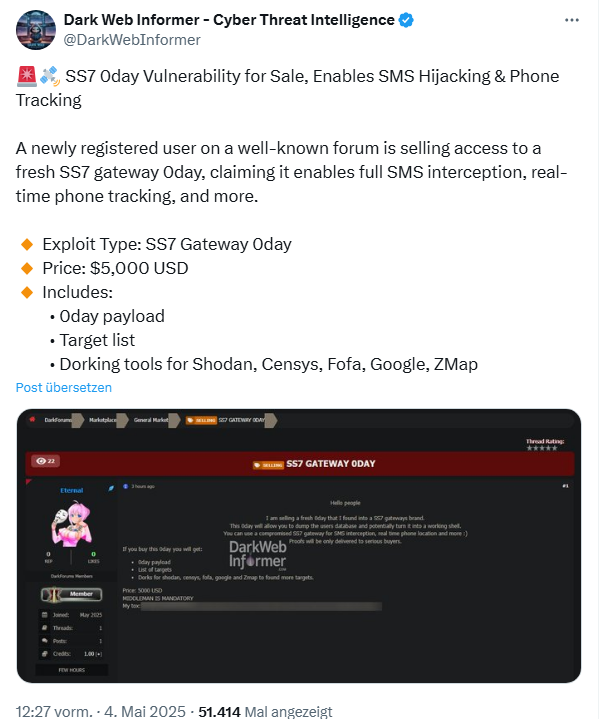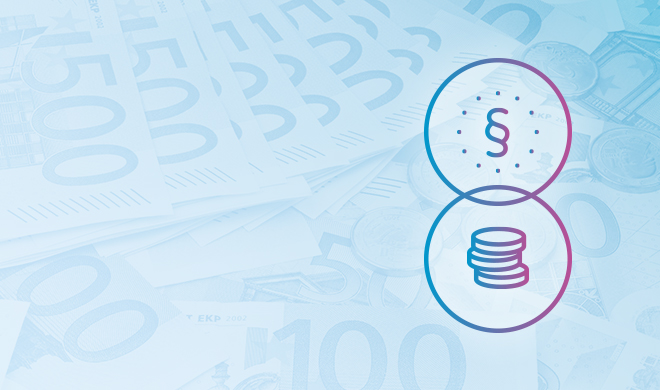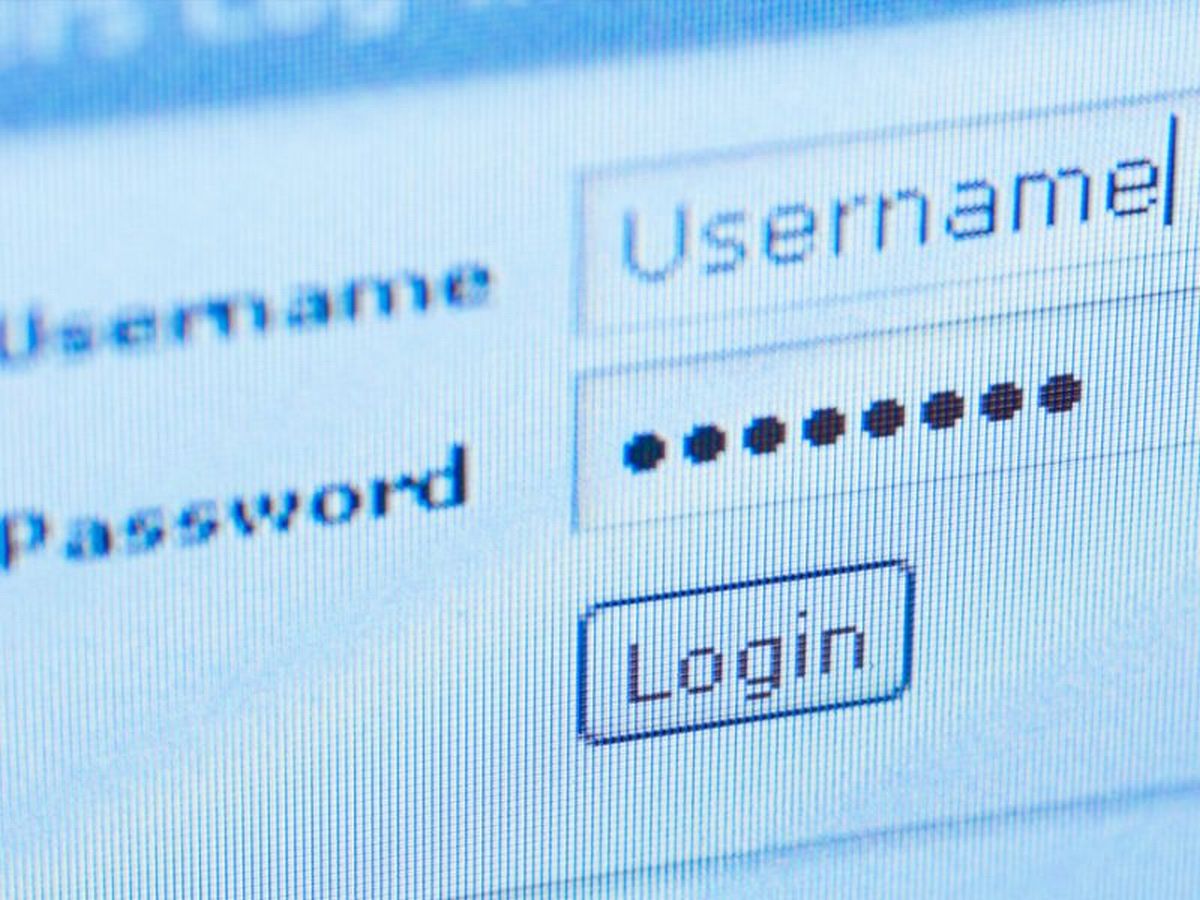Disney Plus auf Samsung TV: So einfach klappt die Einrichtung
Der Streaming-Dienst Disney+ ist auf vielen Geräten verfügbar. Ihr könnt die Inhalte auch auf einem Samsung-Smart-TV empfangen. Hier erfahrt ihr, wie ihr Disney+ auf dem Samsung-Gerät einrichtet und was man tun kann, wenn der Streaming-Dienst auf einem Smart-TV des Herstellers nicht läuft.

Der Streaming-Dienst Disney+ ist auf vielen Geräten verfügbar. Ihr könnt die Inhalte auch auf einem Samsung-Smart-TV empfangen. Hier erfahrt ihr, wie ihr Disney+ auf dem Samsung-Gerät einrichtet und was man tun kann, wenn der Streaming-Dienst auf einem Smart-TV des Herstellers nicht läuft.
Ganz gleich über welches Gerät ihr Disney+ empfangen wollt, ein kostenpflichtiges Abonnement wird vorausgesetzt. Anders als früher gibt es derzeit keinen kostenlosen Probemonat mehr, um den Dienst auszutesten. Mit einem Disney+ Account könnt ihr auf bis zu vier Geräten gleichzeitig streamen und bis zu sieben Profile anlegen.
Disney Plus auf Samsung TV installieren und anmelden
Um Disney+ auf dem Samsung-TV einzurichten, benötigt ihr einen Account. Das Konto solltet ihr nicht am Fernsehgerät, sondern über ein anderes Gerät erstellen, zum Beispiel am Smartphone oder PC. Habt ihr ein Konto, meldet ihr euch so am Samsung-Fernseher an:Drückt die Home-Taste auf der Fernbedienung. Steuert den Bereich für die „Apps“ an. Tippt auf die Lupe rechts oben. Gebt in der Suchleiste „Disney+“ ein. So findet ihr die richtige Disney-Plus-App für „Samsung TV“. Installiert die Anwendung. Jetzt könnt ihr die App öffnen und euch auf dem Fernseher anmelden.
Auf einigen Samsung-Fernsehern ist die App auch schon vorinstalliert. Falls die Anmeldung am Fernseher nicht möglich ist oder ihr euch die mühselige Tipparbeit auf der Fernbedienung ersparen wollt, verknüpft ihr den Fernseher über das Portal „Disneyplus.com Begin“ mit eurem Account. Über die Disney+ App auf dem TV lassen sich Profile wechseln und Kindersicherungen einstellen.LinkDisney+: Das erwartet euch beim Streamingdienst
Disney Plus auf Samsung TV geht nicht?
Stellt sicher, dass euer TV mit einem stabilen WLAN verbunden ist und genügend Speicherplatz für App-Updates zur Verfügung steht. Beachtet, dass Disney+ nur für Samsung-TV-Geräte der K-Serie mit Tizen OS ab 2016 oder neuer kompatibel ist.
Möglicherweise findet ihr auf älteren Geräten zwar die App, erhaltet aber nach dem Start den Fehler „We‘re having a problem. Exiting the App. Error Code 1016 App_Config_Failure“. In dem Fall müsst ihr die Fernseh-Firmware und die Disney+-App aktualisieren. Möglicherweise wird die App auf dem Gerät aber auch nicht unterstützt.
Funktioniert die Disney-Plus-App auf dem Samsung-TV immer noch nicht, setzt den „Smart Hub“ zurück:Steuert hierfür das Menü an. Wählt die Einstellungen aus. Öffnet den Bereich „Unterstützung“. Hier ruft ihr die „Eigendiagnose“ auf. Aktiviert die Option „Smart Hub zurücksetzen“. Gebt die Sicherheits-PIN ein. Die Standard-PIN ist 0000- Bestätigt den Vorgang. Der „Smart Hub“ wird zurückgesetzt und der Fernseher neu gestartet. Installiert jetzt die Disney+-App erneut auf dem Samsung-Fernseher und überprüft, ob das Problem immer noch auftritt.
Disney+ auf nicht unterstützten Samsung-TVs: Diese Alternativen gibt es
Findet man die Disney-Plus-App nicht in der App-Übersicht, wird sie auf dem TV-Gerät nicht unterstützt. In dem Fall könnt ihr Disney+ auf einem Handy oder Tablet starten und auf das Samsung-TV-Gerät übertragen. Alternativ könnt ihr Disney+ auch über Geräte wie Apple TV, Sky Q, MagentaTV Stick oder aktuelle Spielekonsolen auf den Fernseher bringen.Link
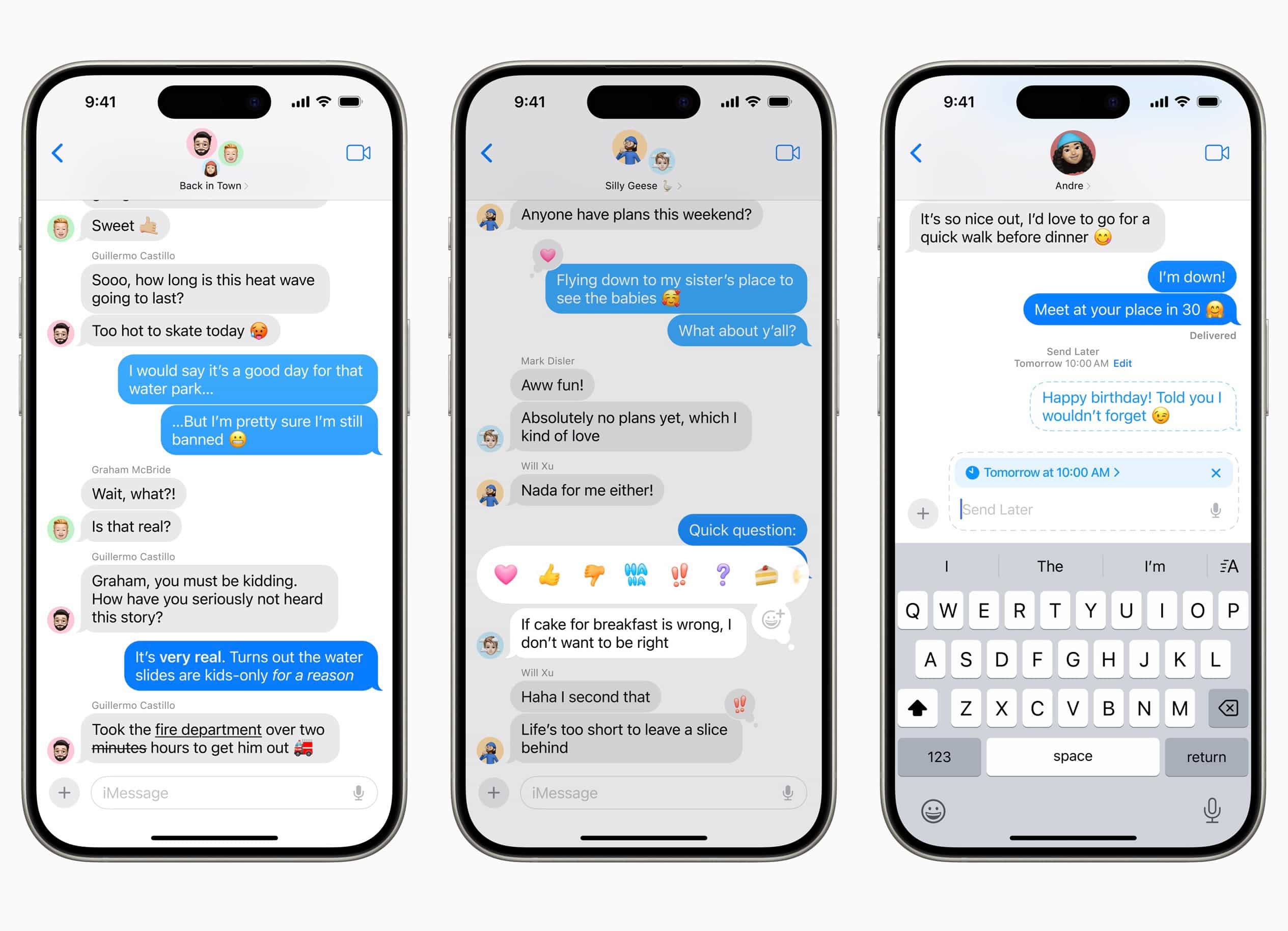
![iPhone 16 Pro + AirPods Pro 2 für einmalig nur 19 Euro [Allnet-Flat mit unbegrenztem Datenvolumen]](https://www.macerkopf.de/wp-content/uploads/2025/05/o2_060525.jpg)






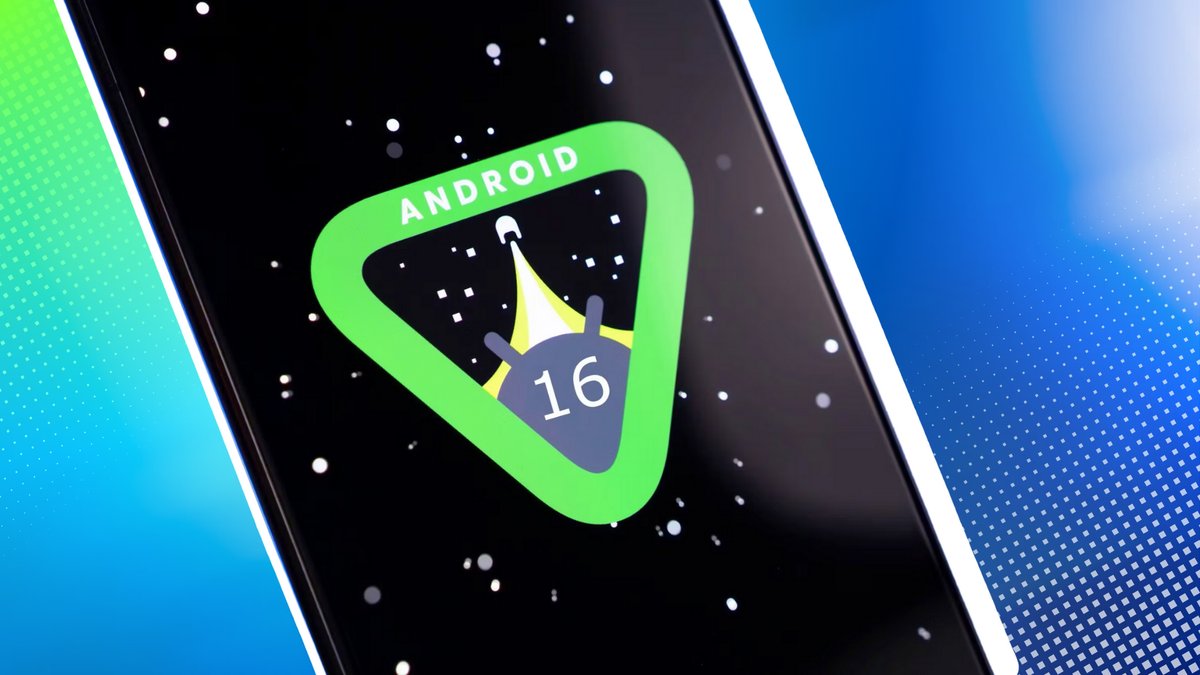


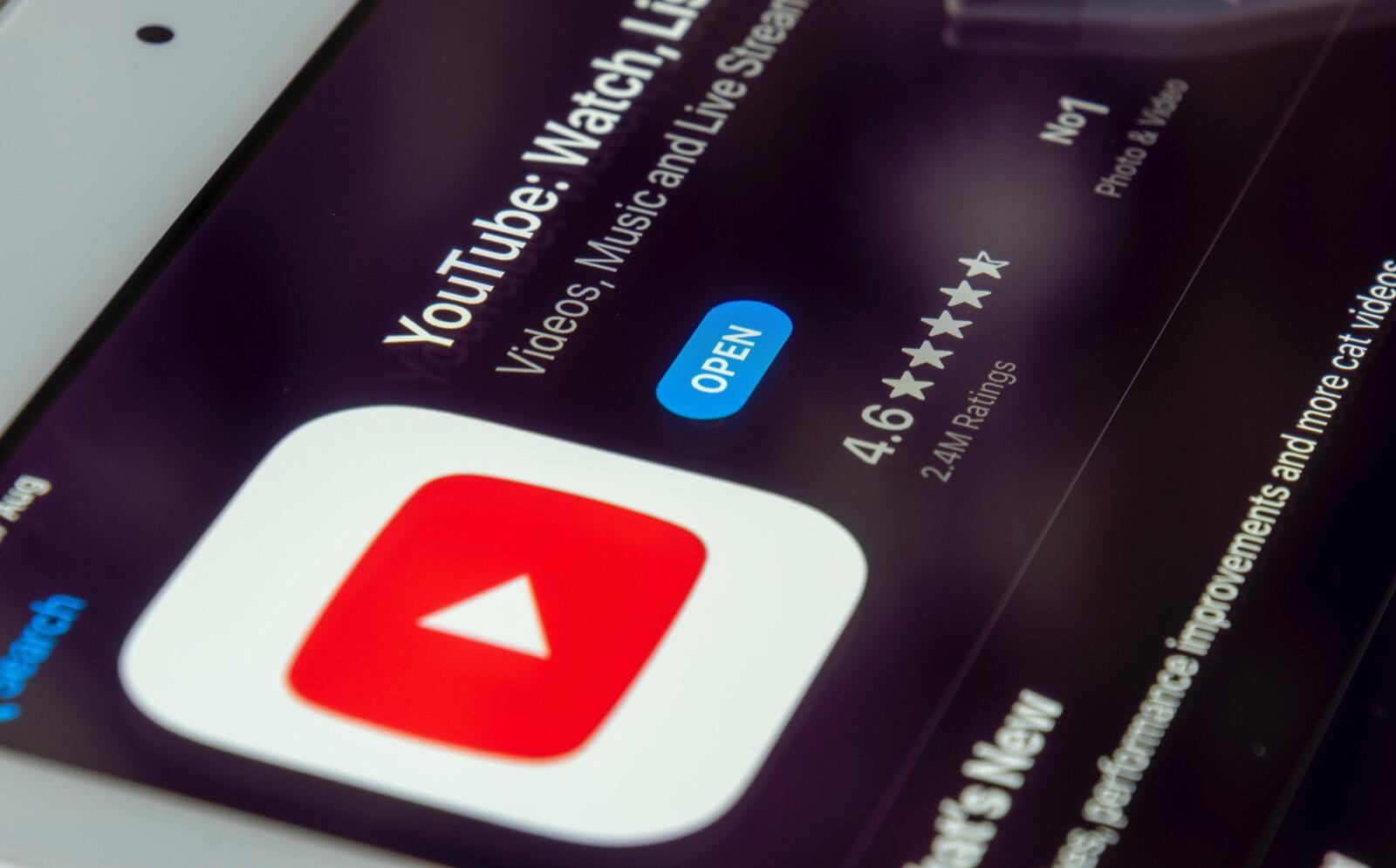


































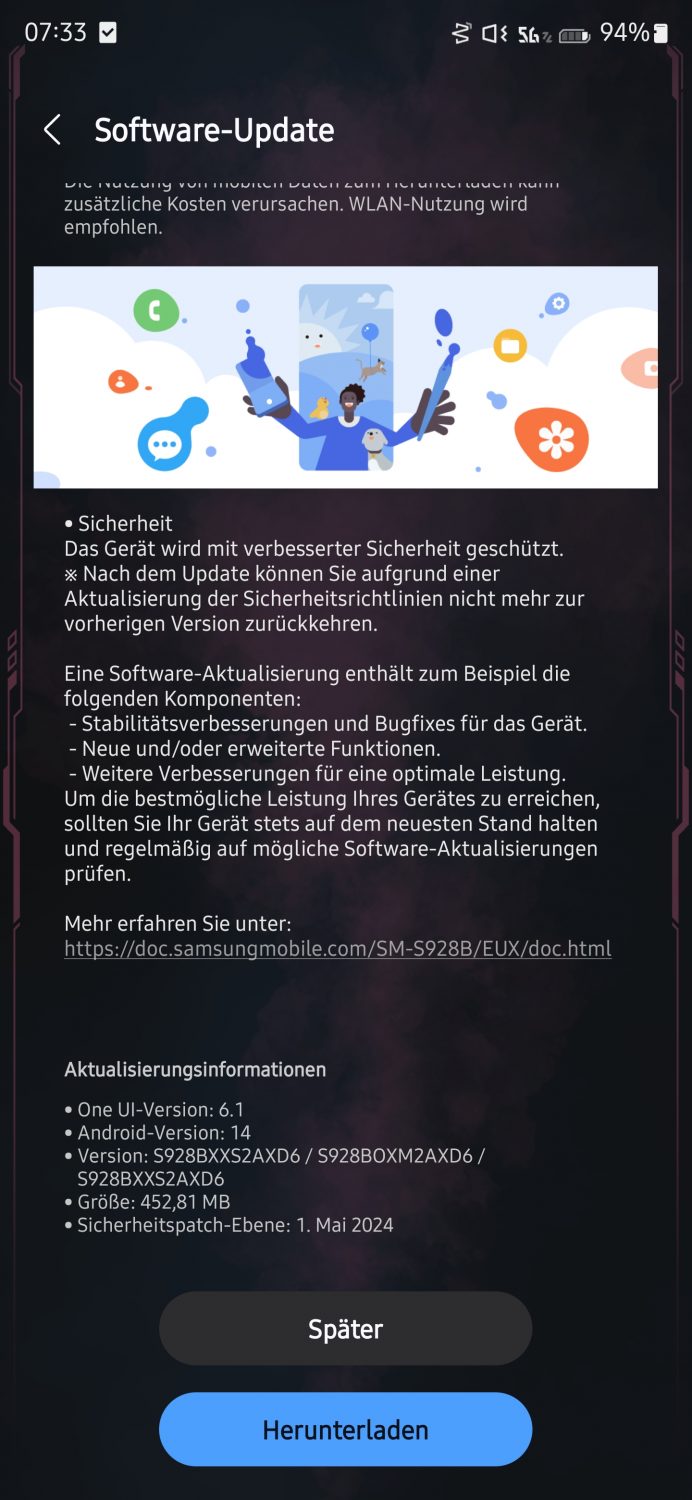







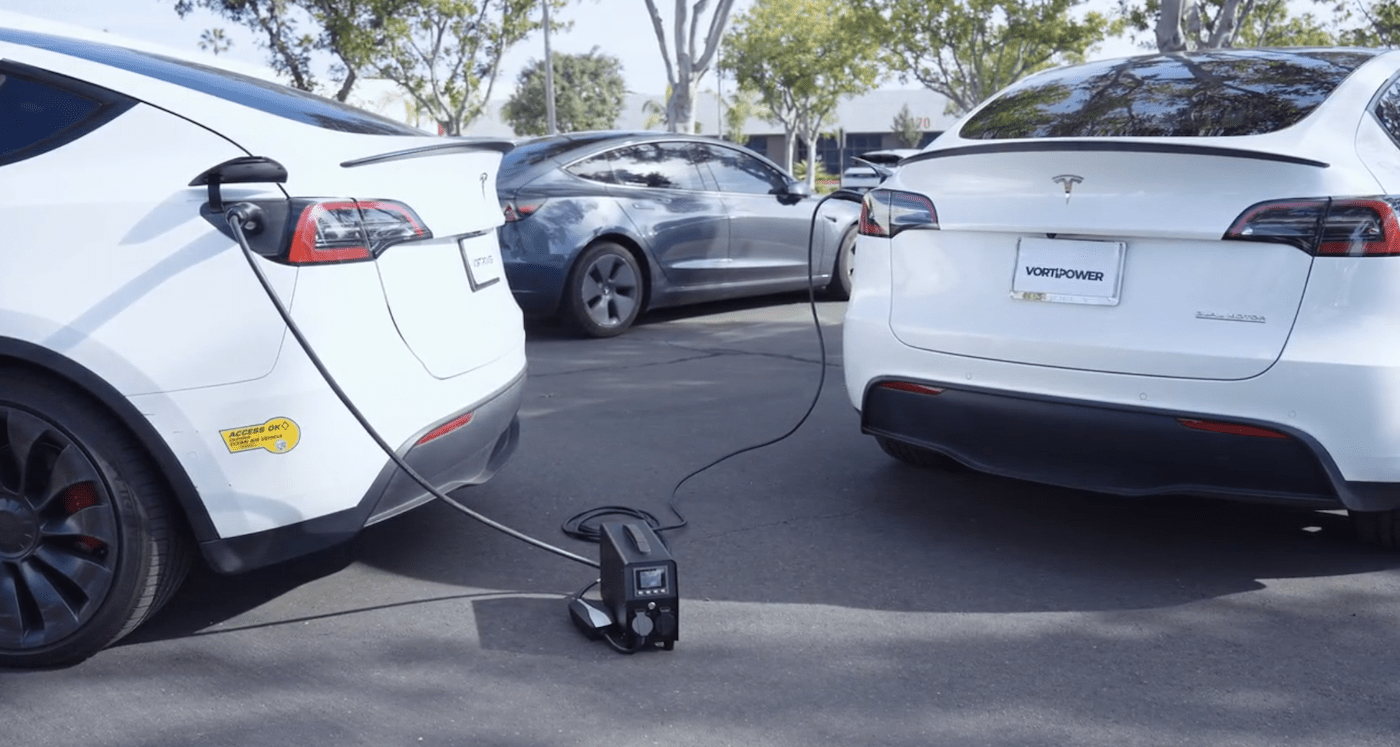







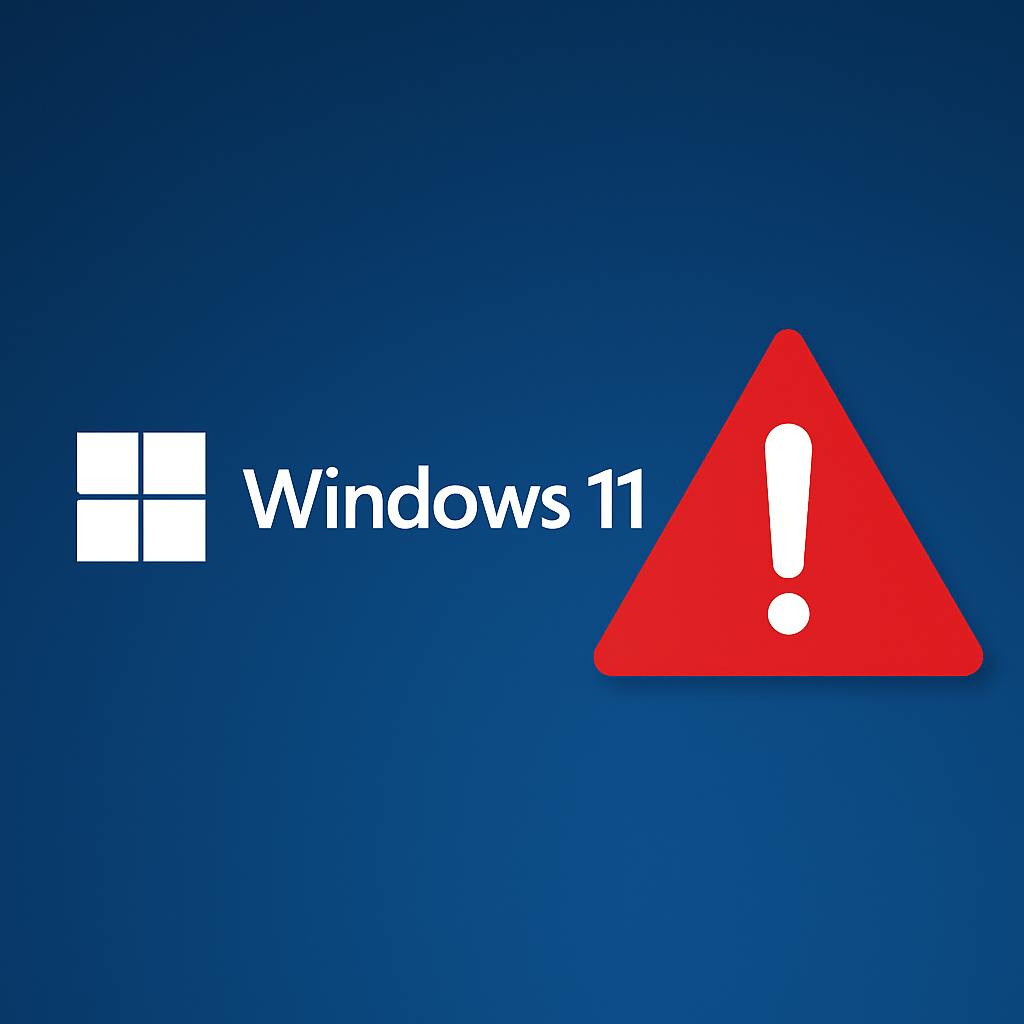

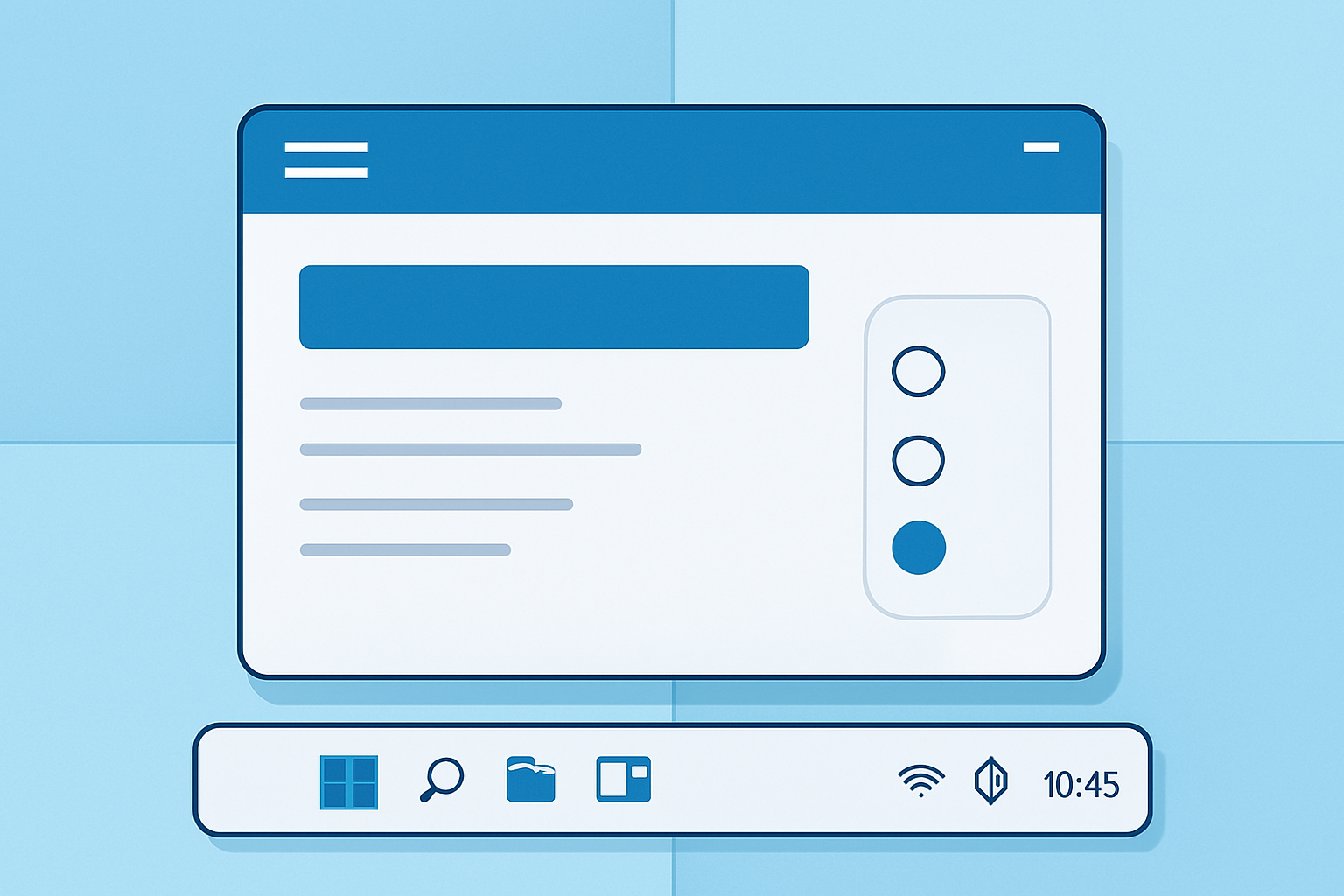





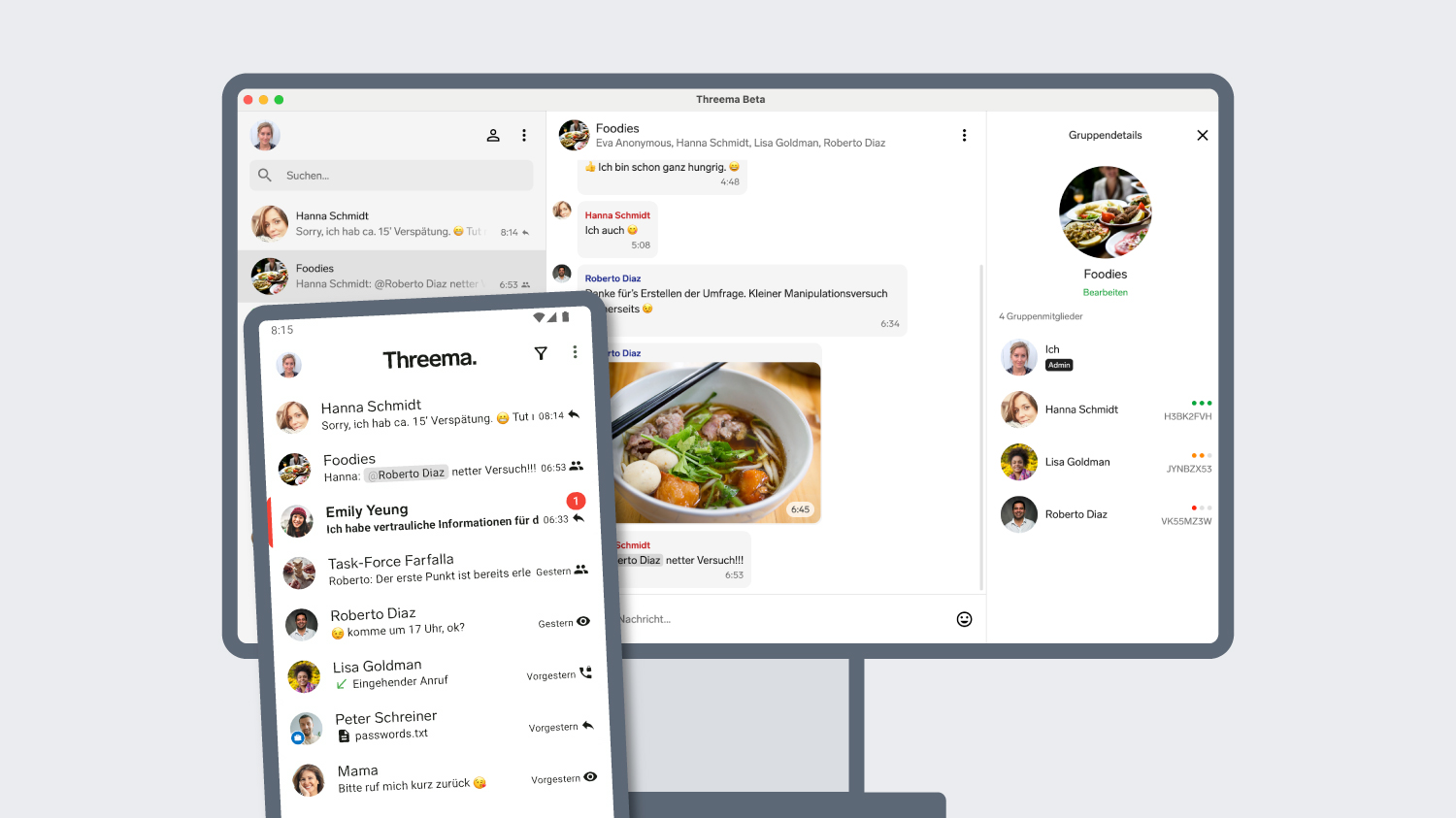
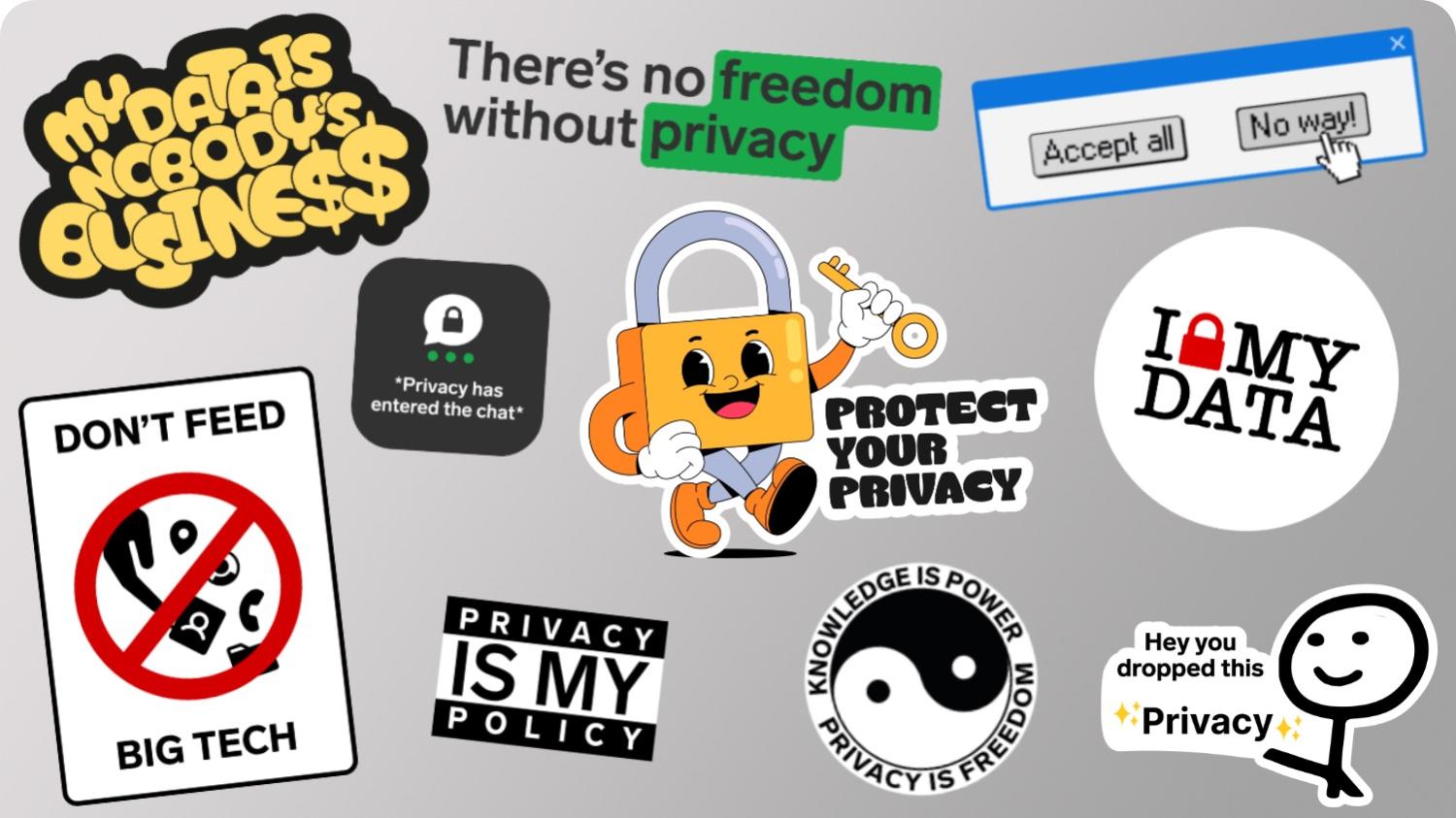






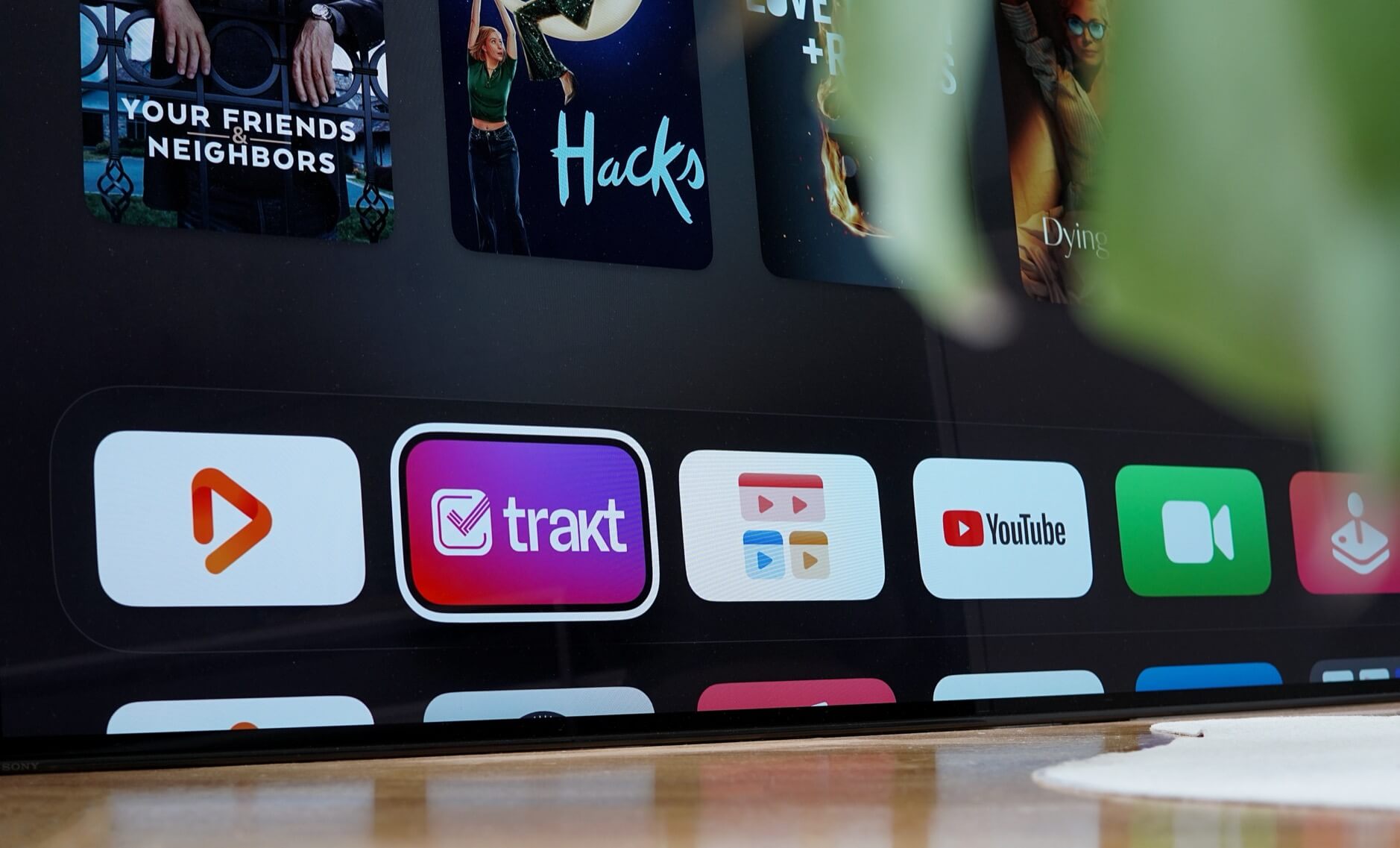
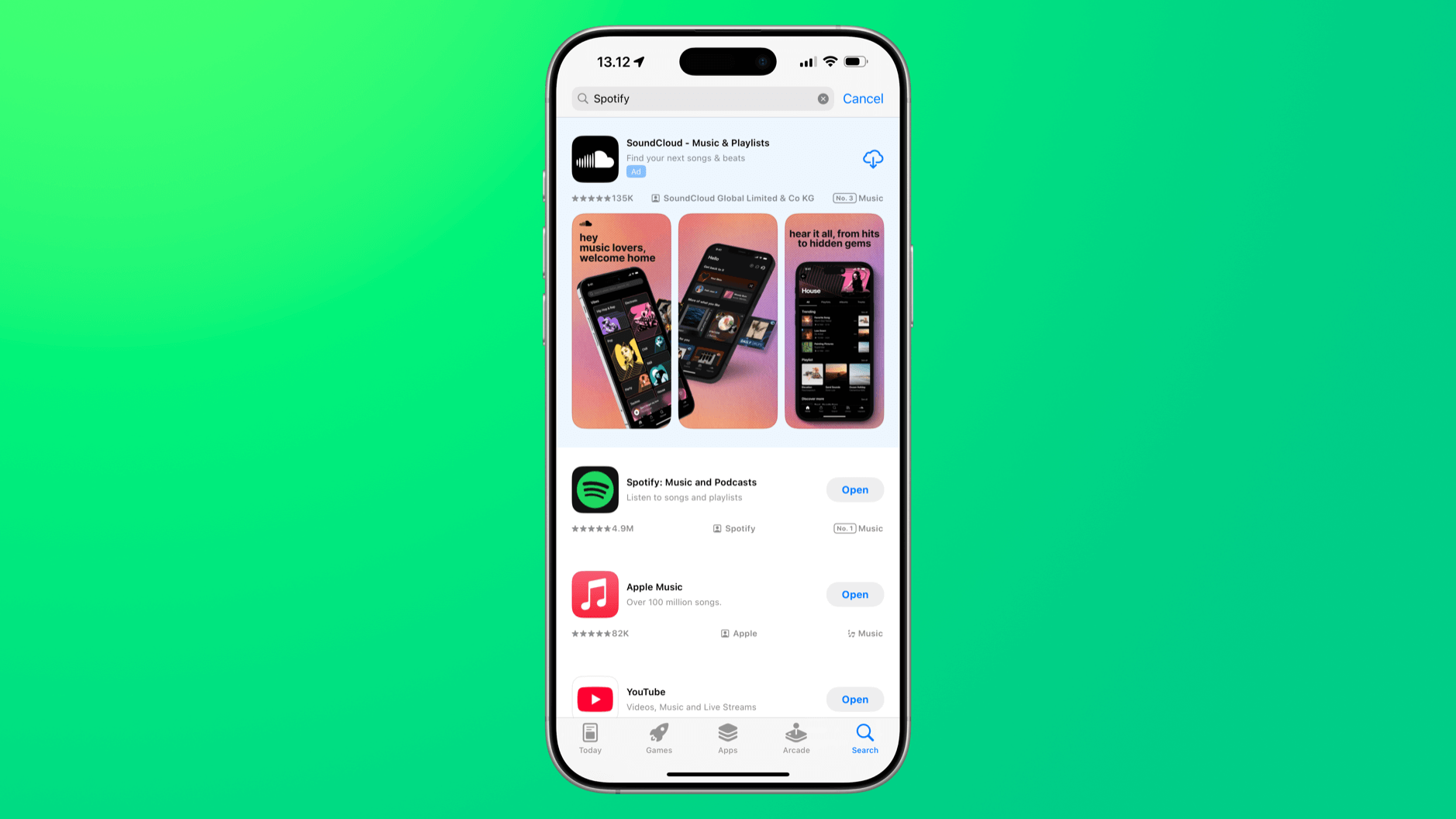
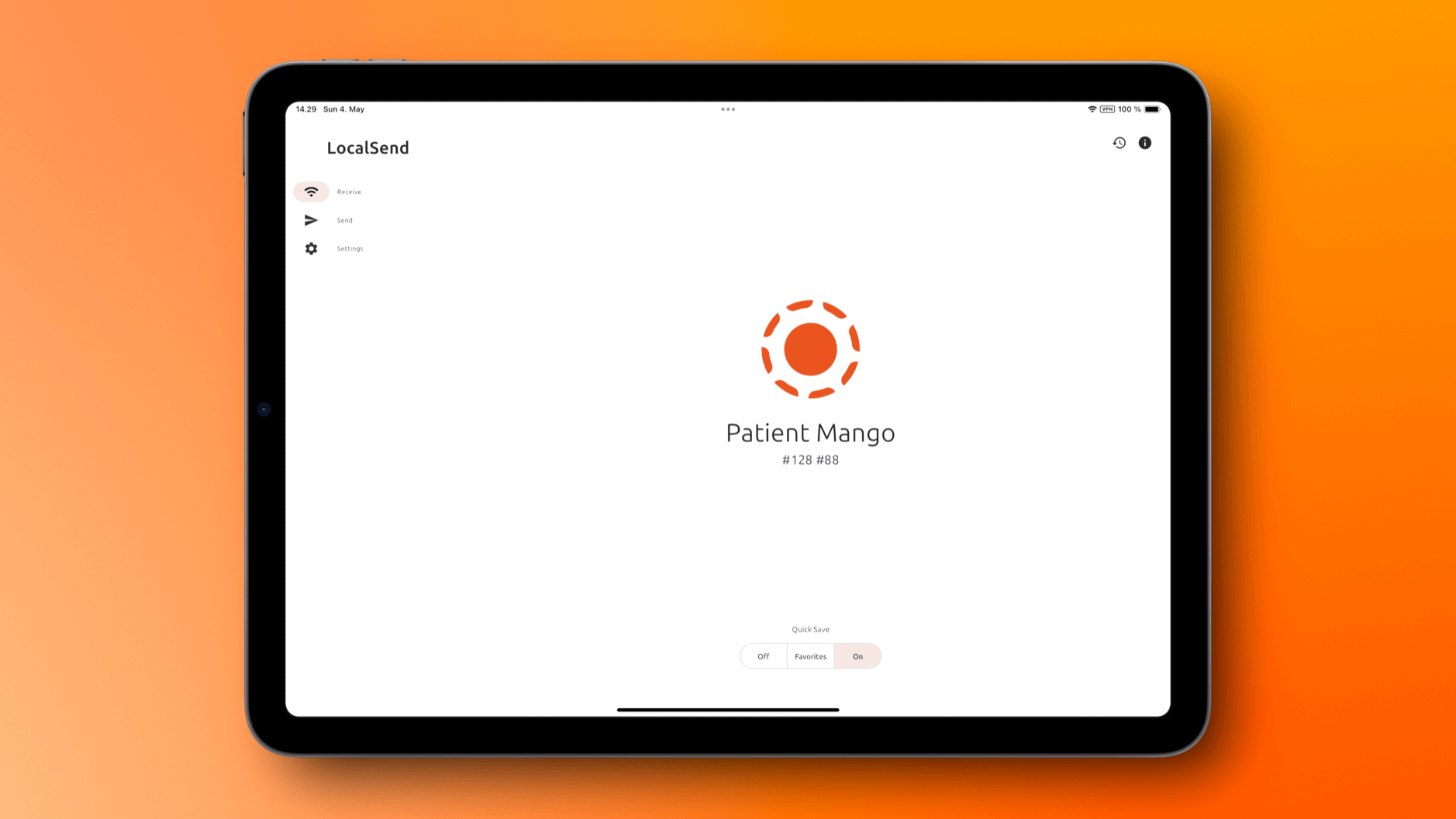















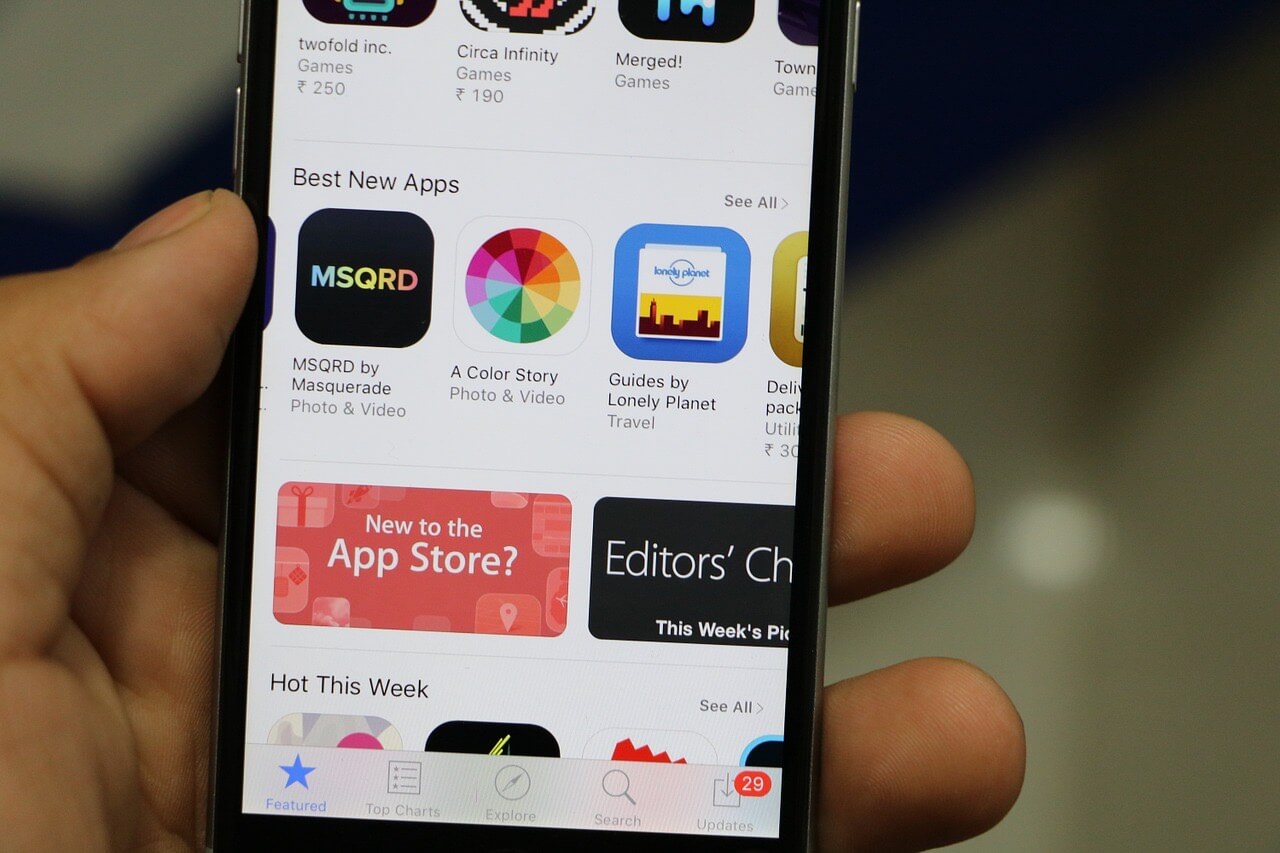




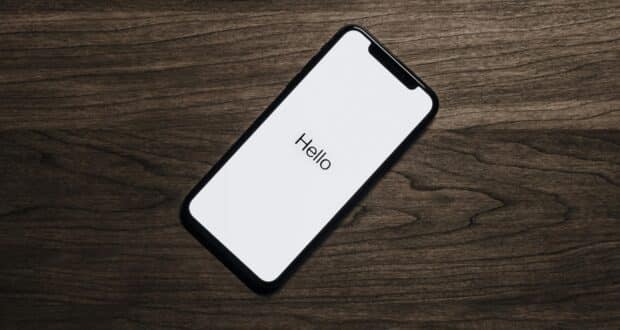

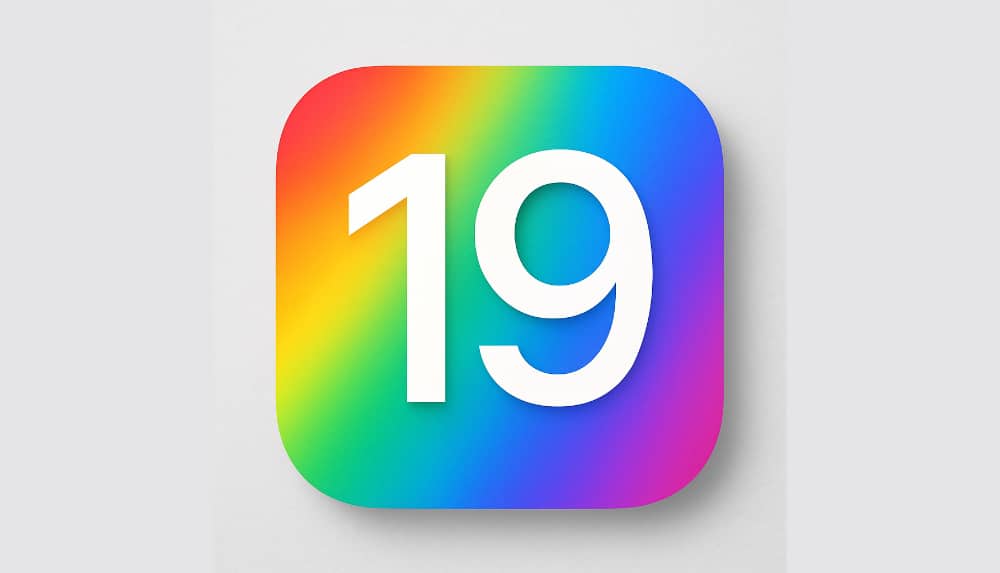






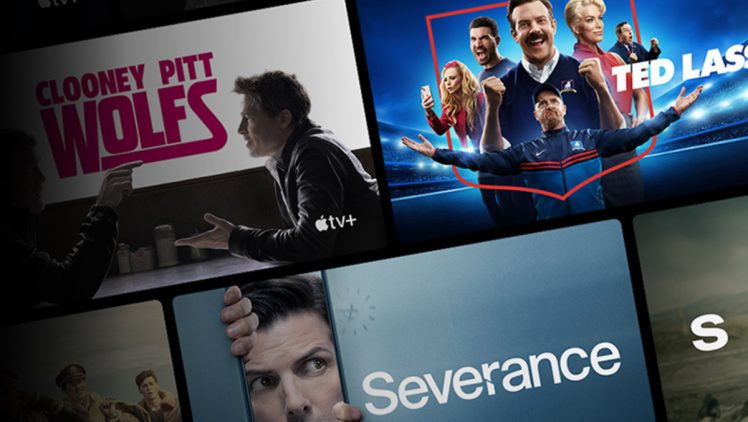
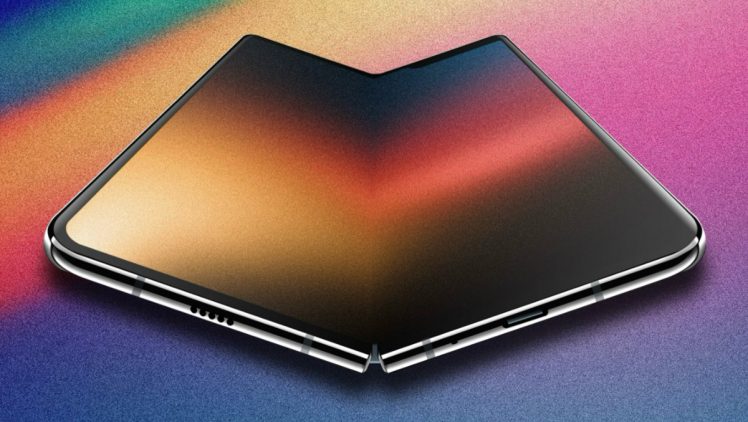

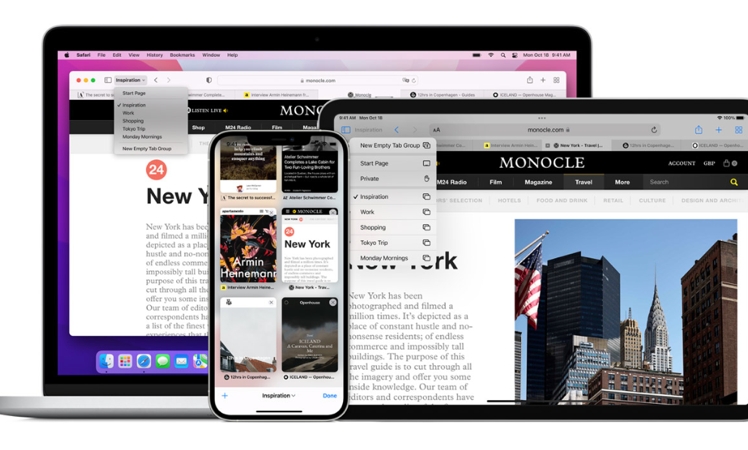




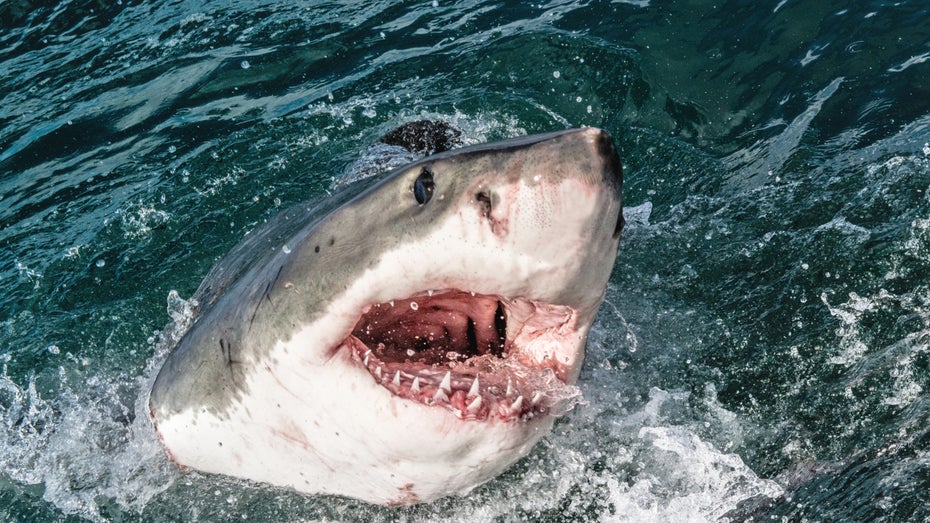
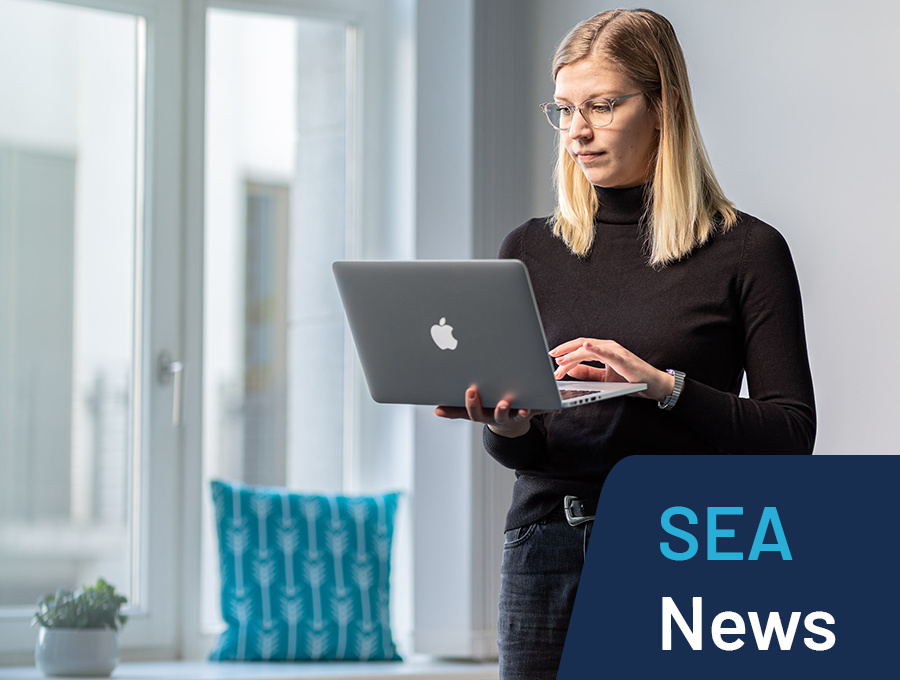


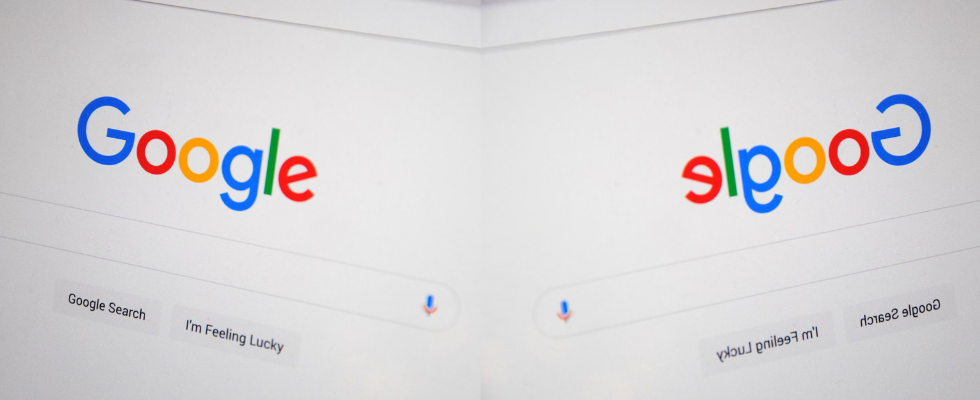

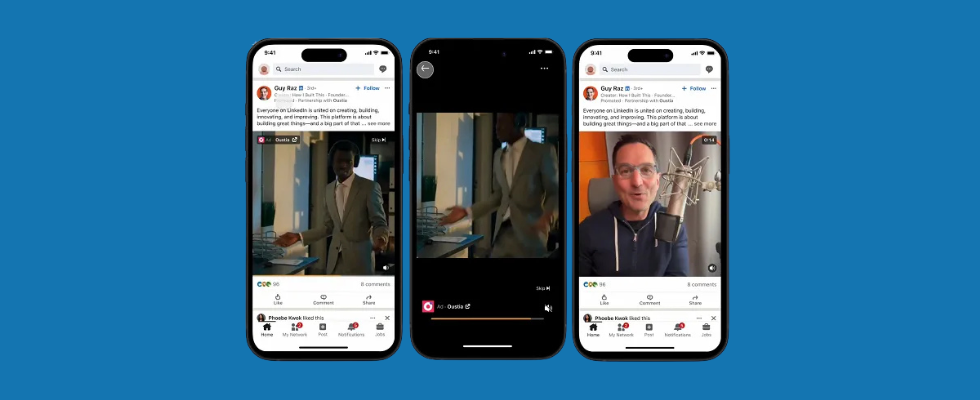
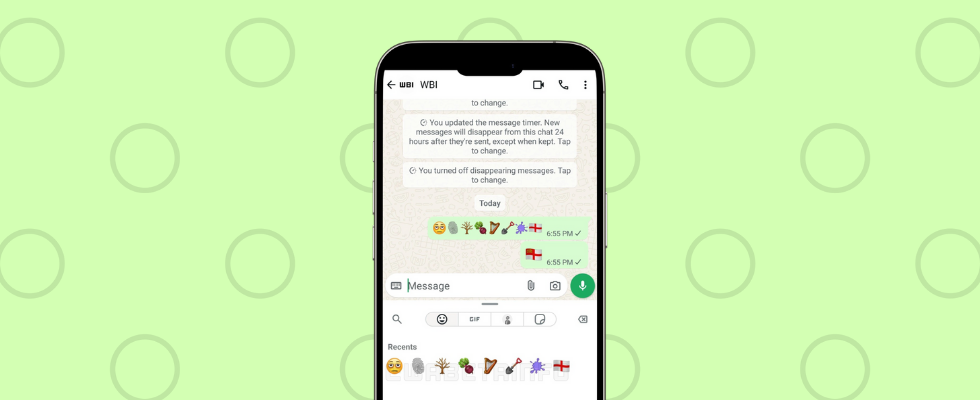





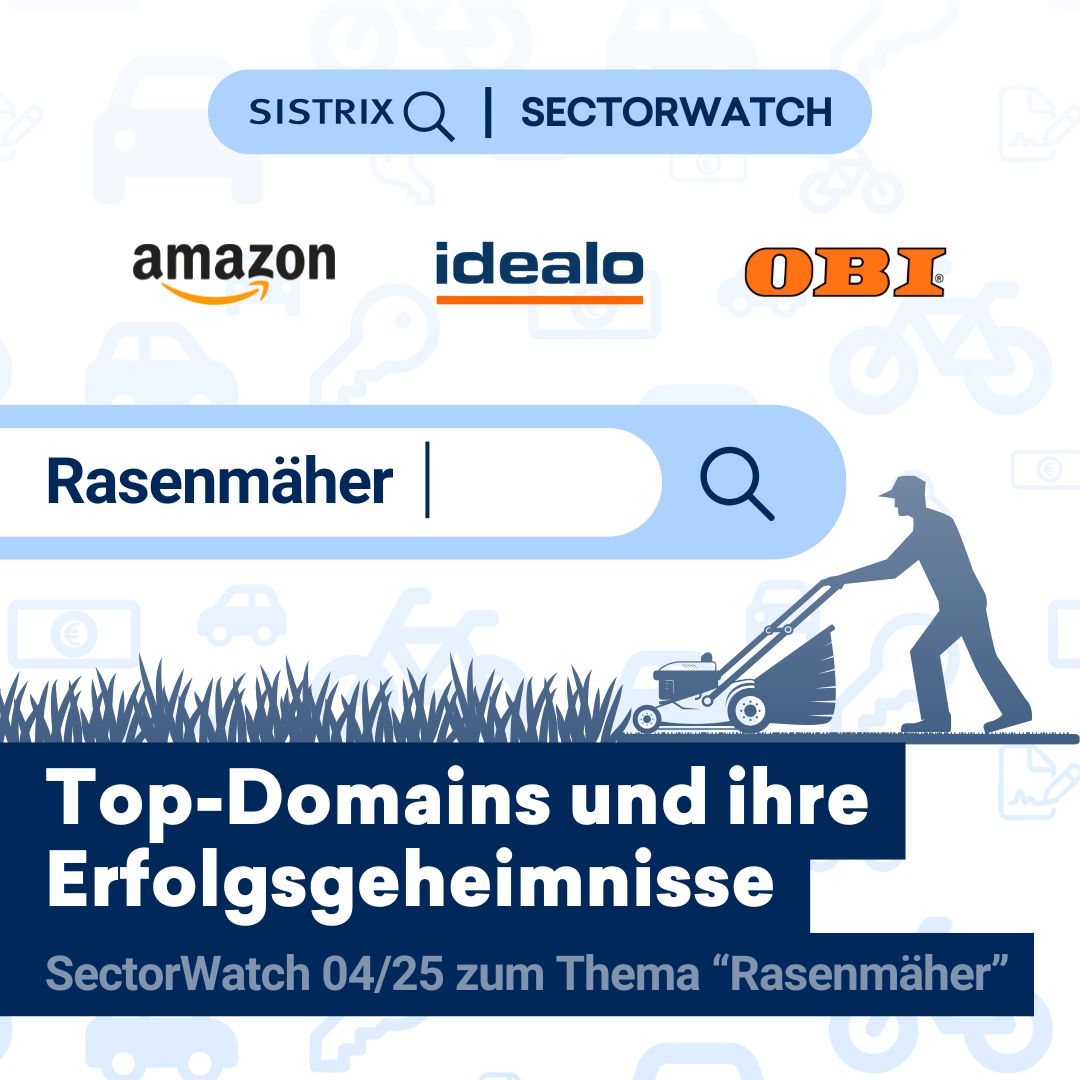



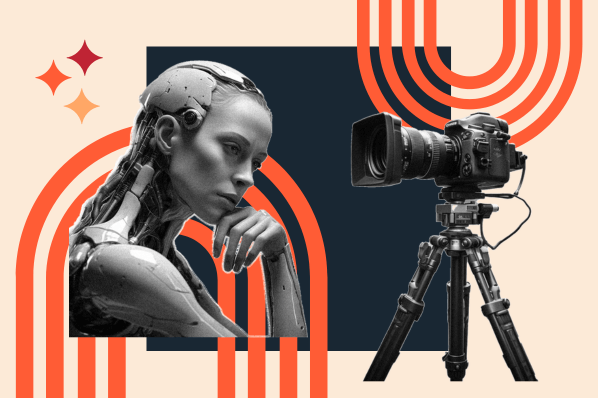


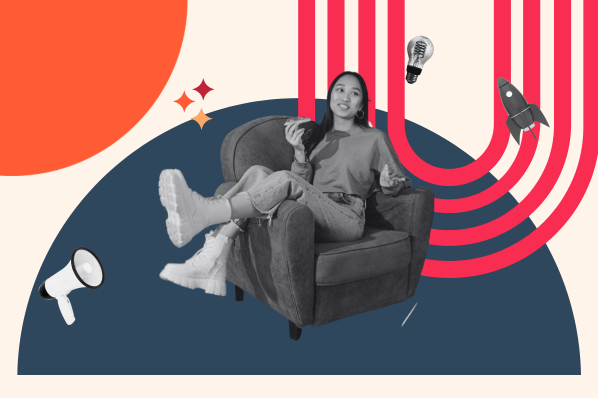
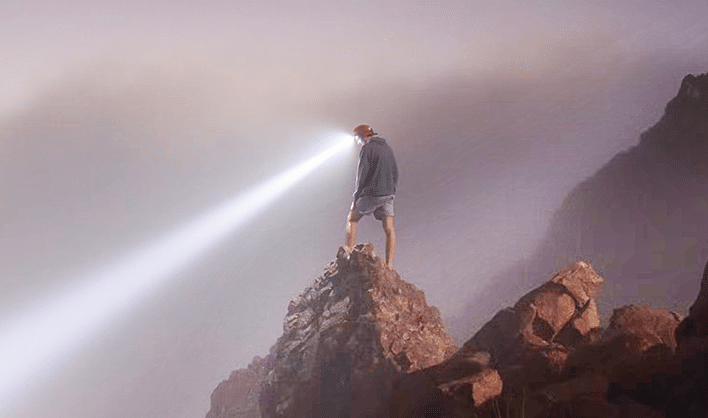


![SEO-Monatsrückblick April 2025: Google AIOs, ChatGPT Search, AI Mode + mehr [Search Camp 371]](https://blog.bloofusion.de/wp-content/uploads/2025/05/Search-Camp-Canva-371.png)

![SEO for NGO: Mehr organischer Traffic für Organisationen? [Search Camp 370]](https://blog.bloofusion.de/wp-content/uploads/2025/03/Search-Camp-Canva-370.png)






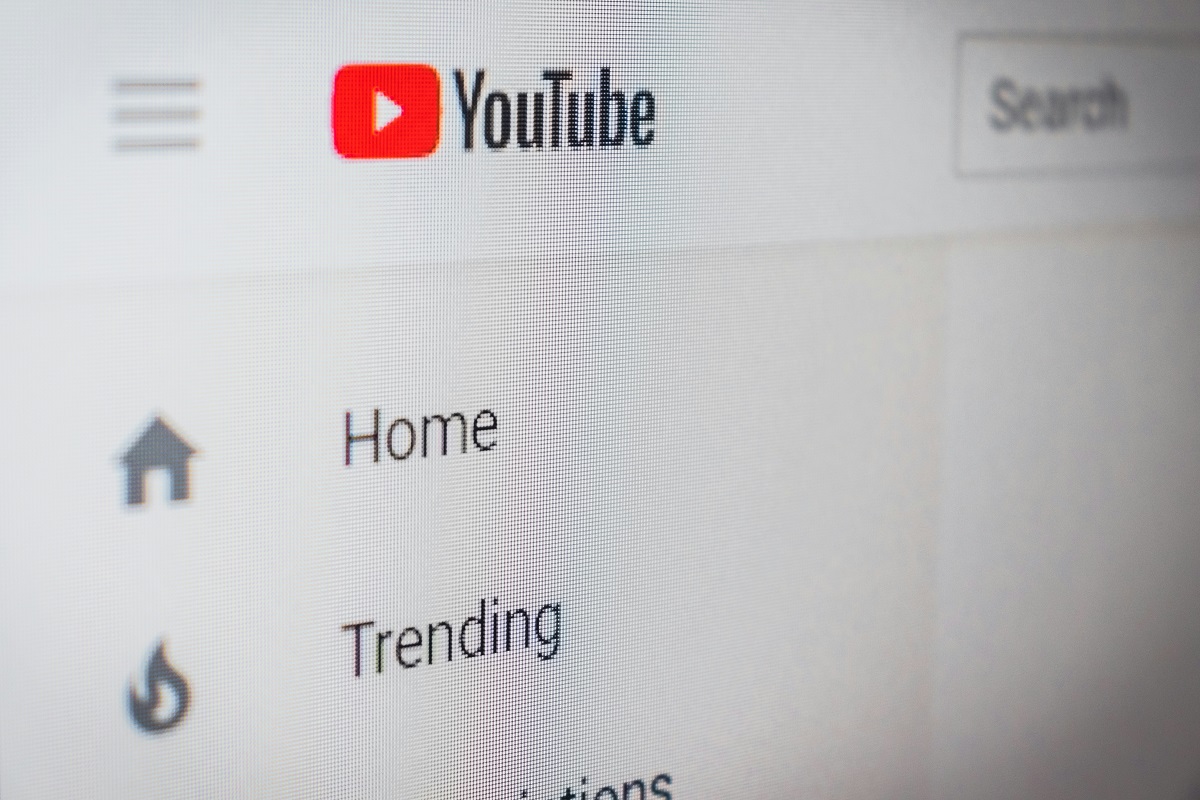

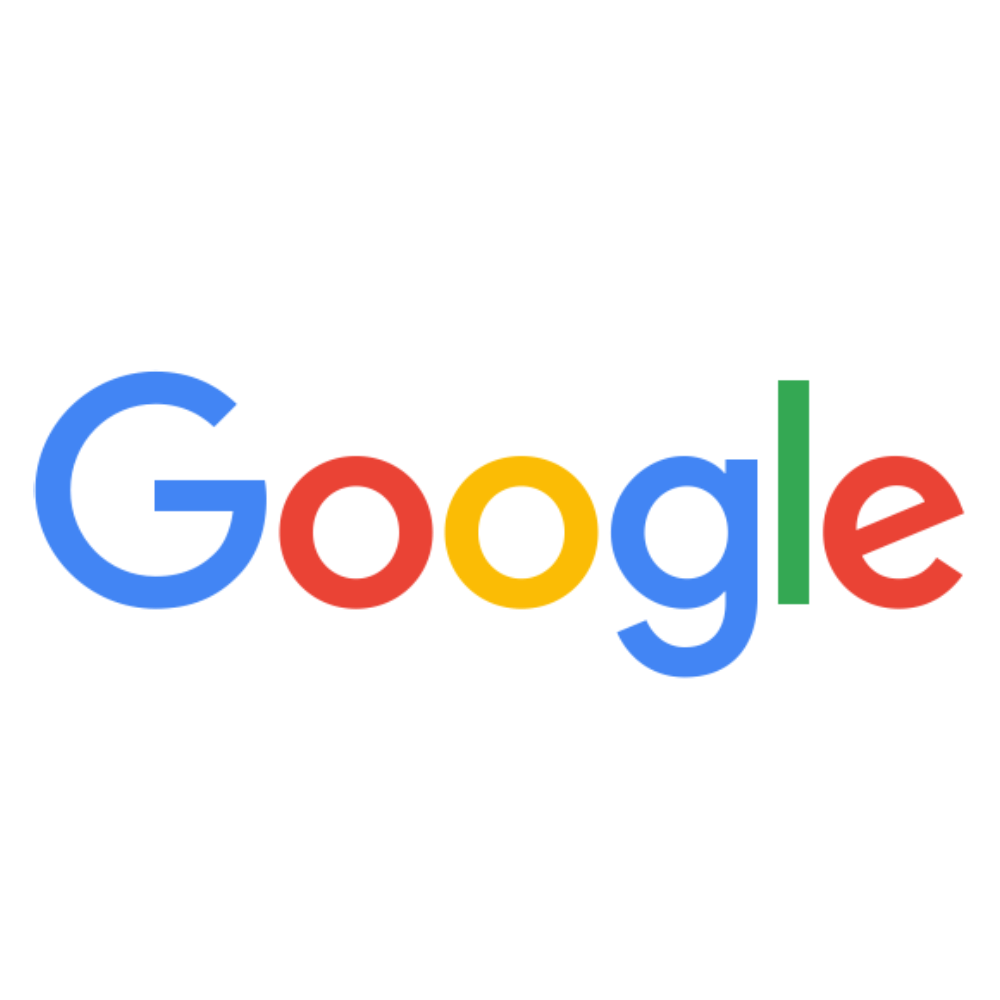
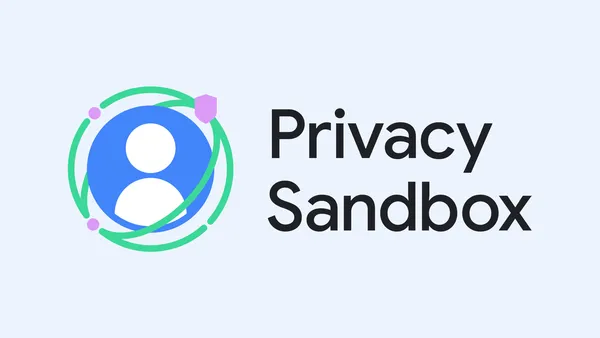
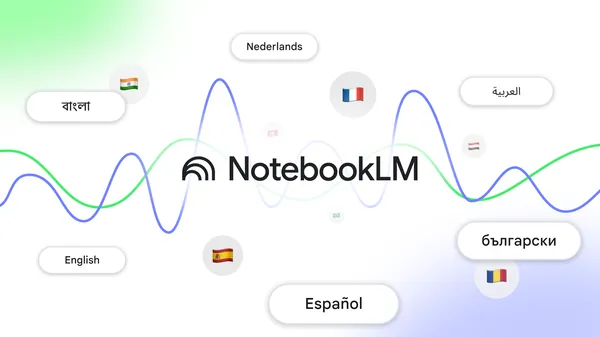









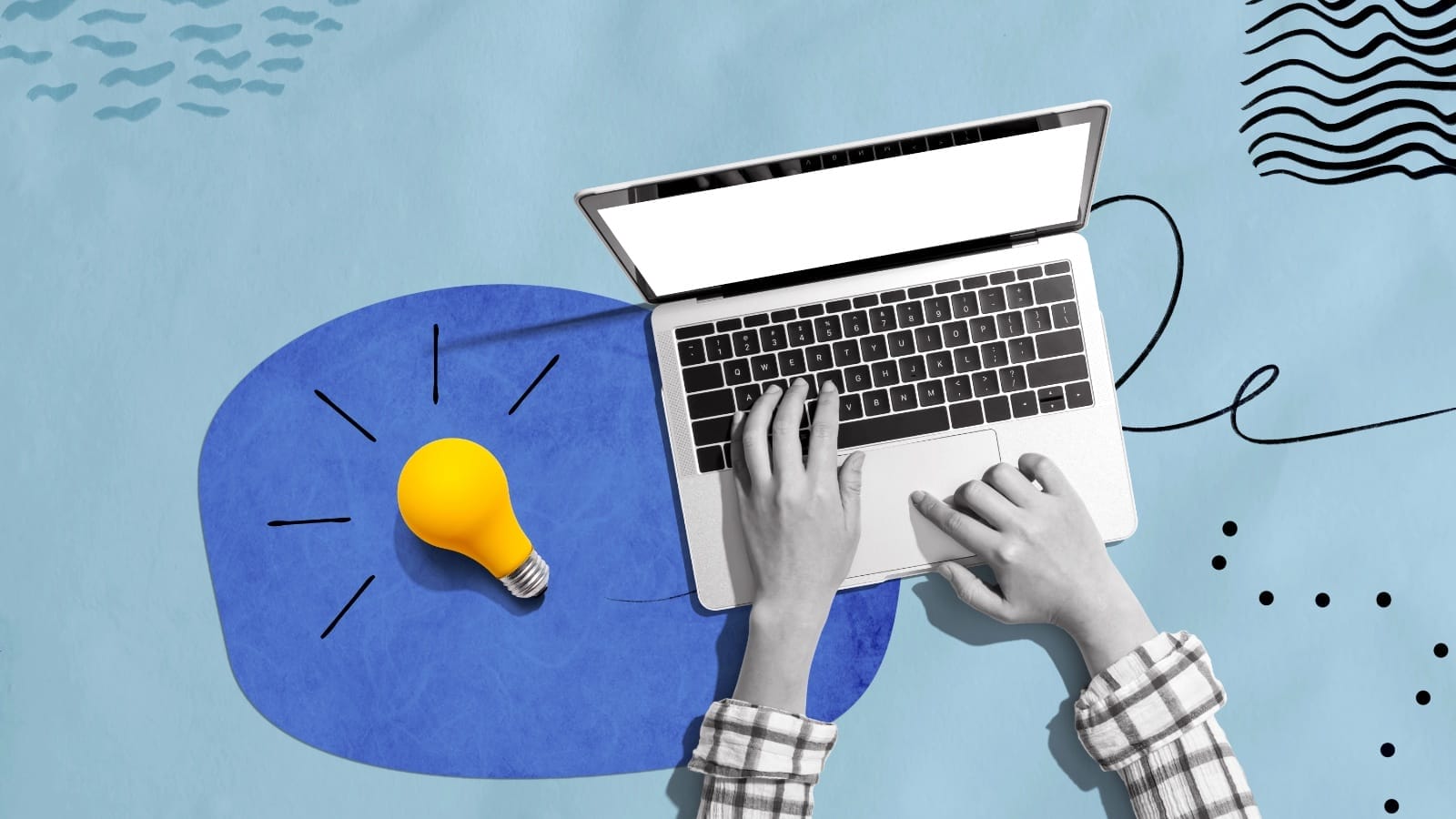







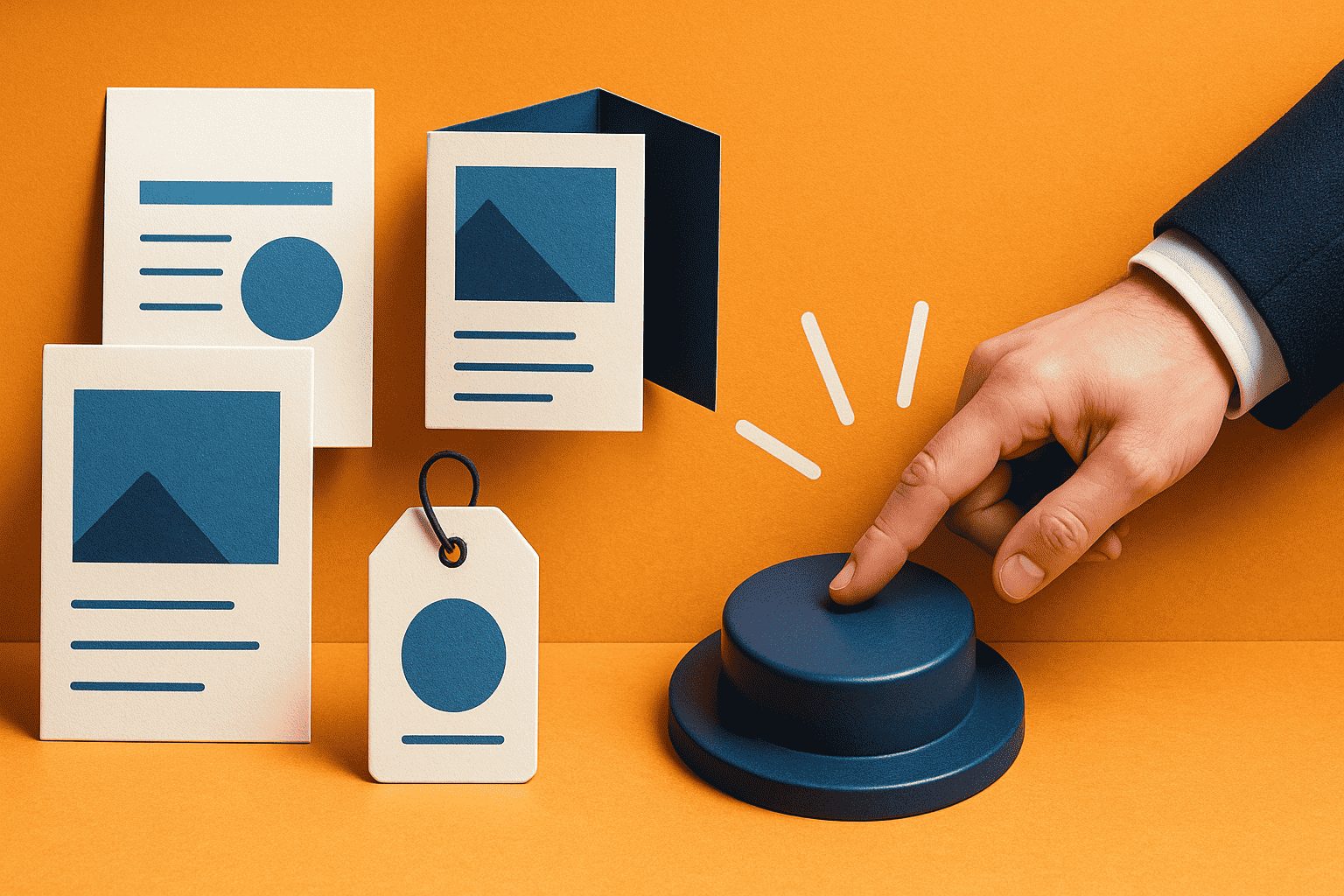

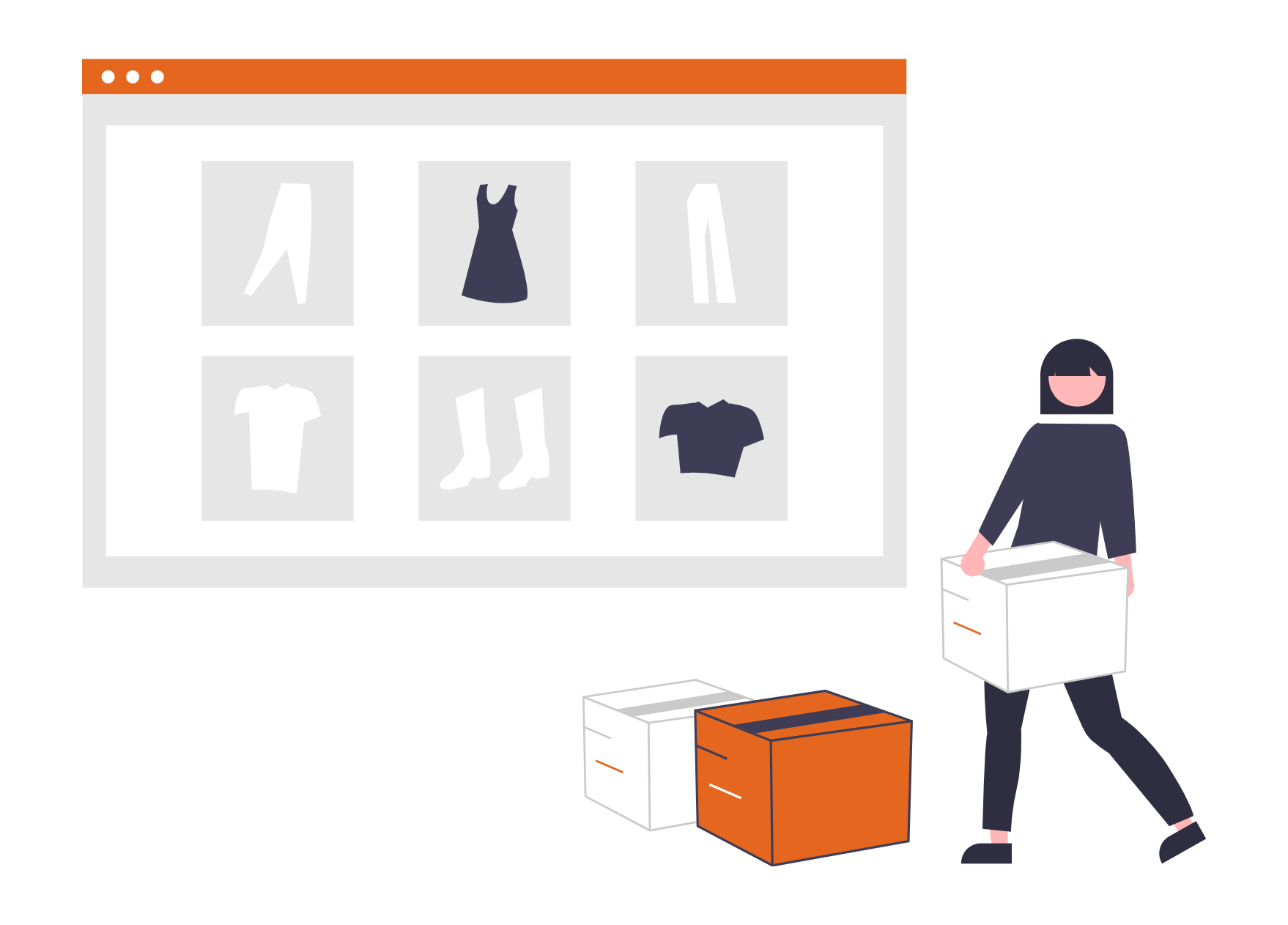
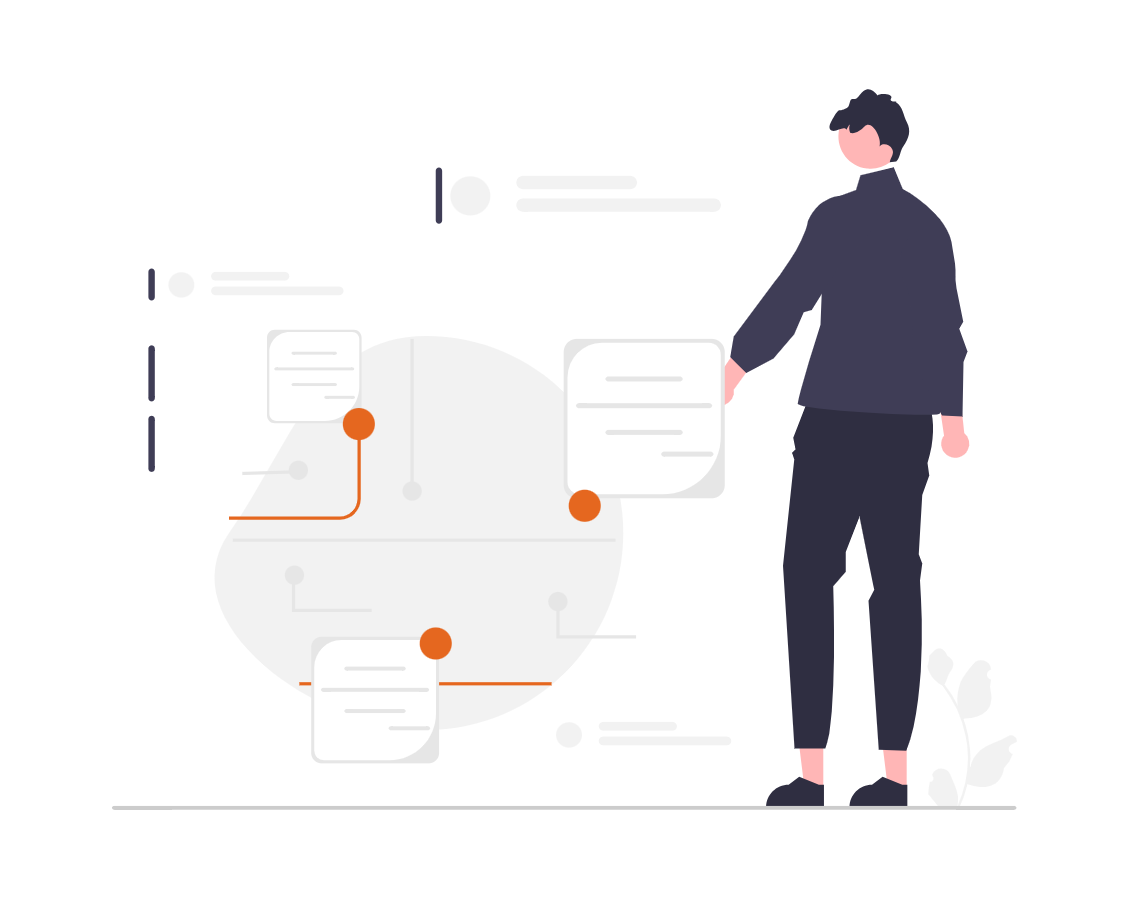



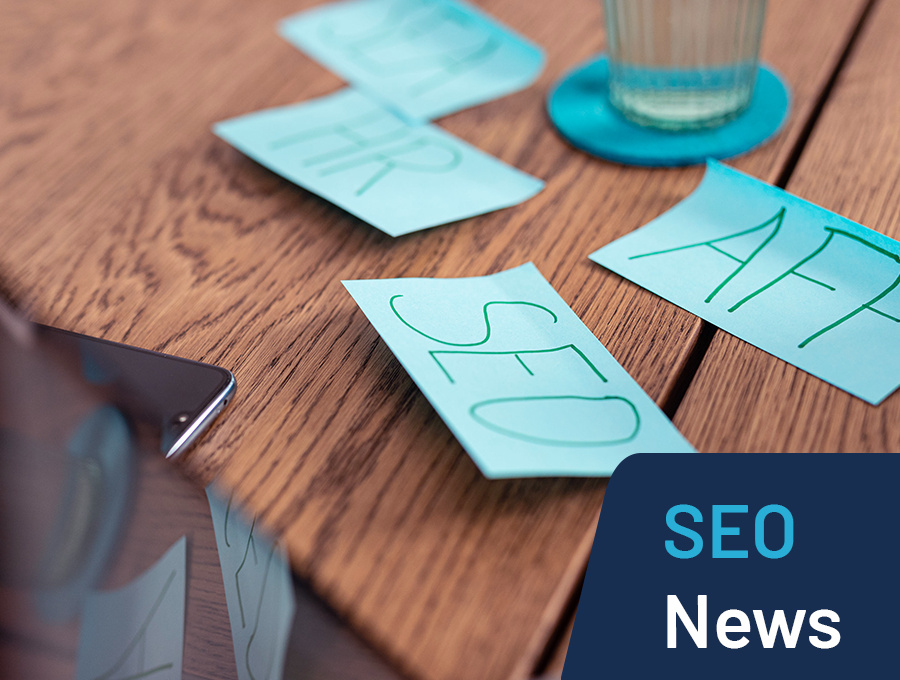





![Deals: SteelSeries - Kabelloser Gaming-Maus-Geheimtipp jetzt zum halben Preis bei Amazon! [Anzeige]](https://images.cgames.de/images/gamestar/4/steelseries-aerox-5-wireless-amazon-06052025-teaser_6352363.jpg?#)

![Deals: Deutsches Headset - 40mm-Treiber, Bluetooth & 7.1-Surround-Sound mit exklusivem Rabatt-Code [Anzeige]](https://images.cgames.de/images/gamestar/4/teufel-cage-pro-teaserbild-4_6352445.jpg?#)








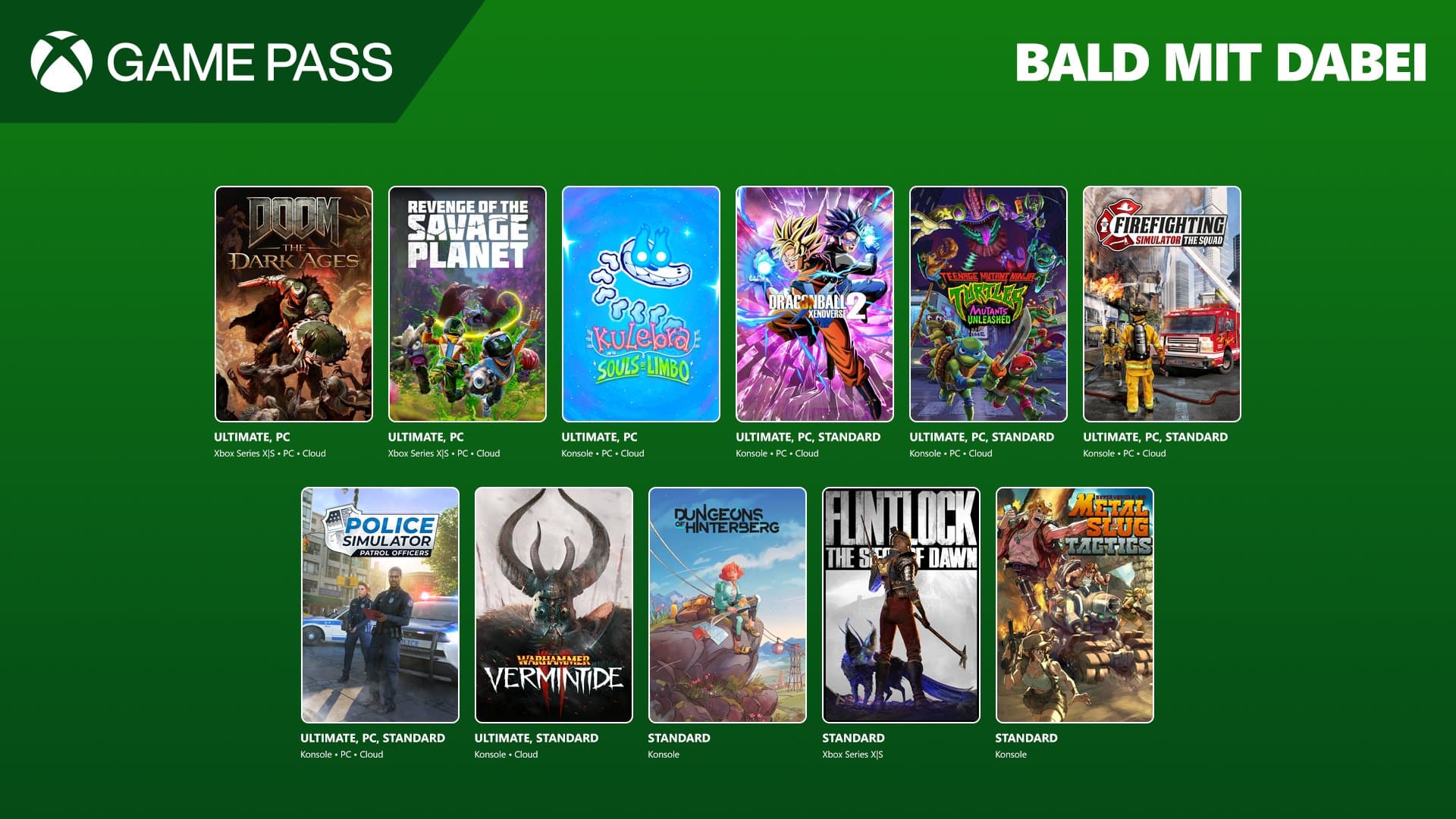






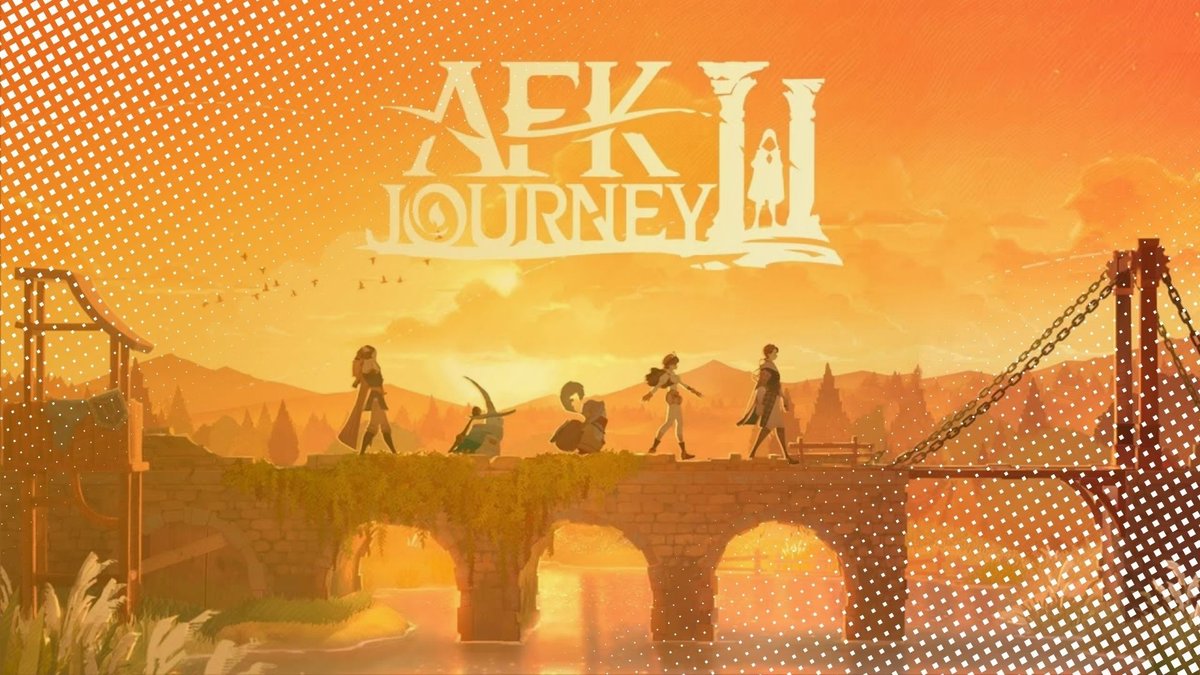















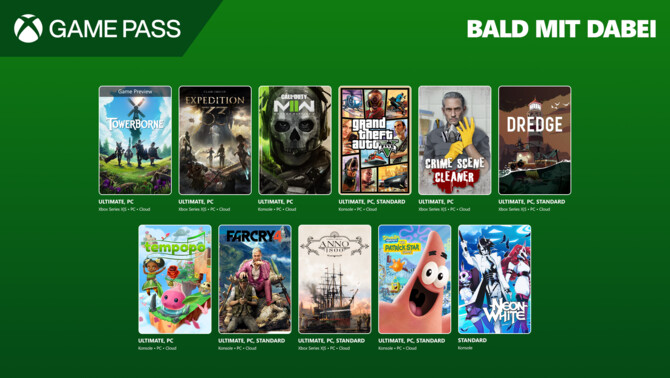
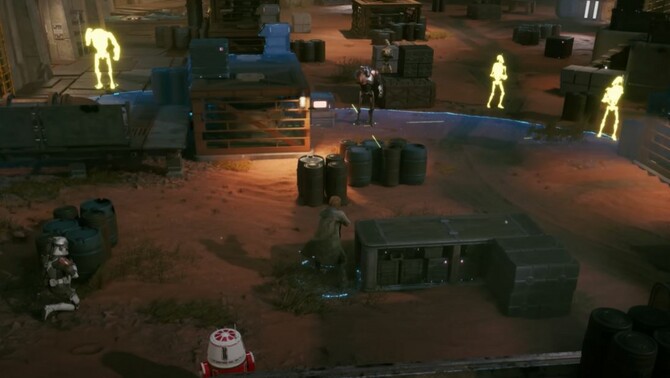
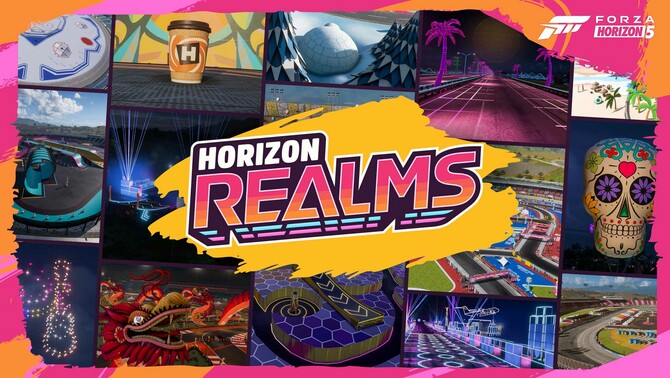














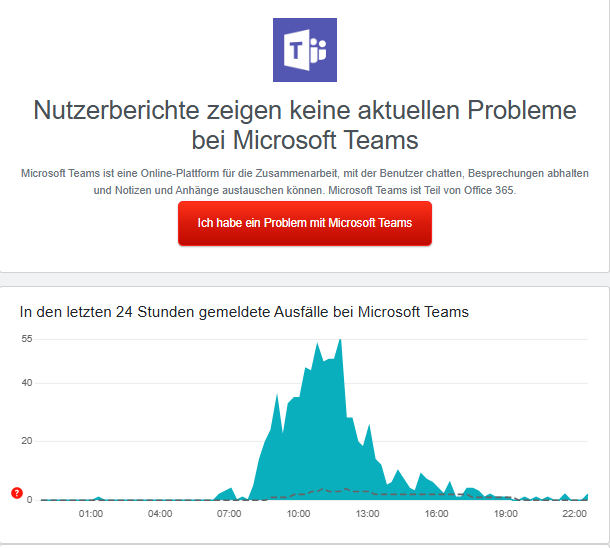
:quality(80)/p7i.vogel.de/wcms/76/3a/763a715e66cae0a4c172ab9002440ee8/0124301761v1.jpeg?#)
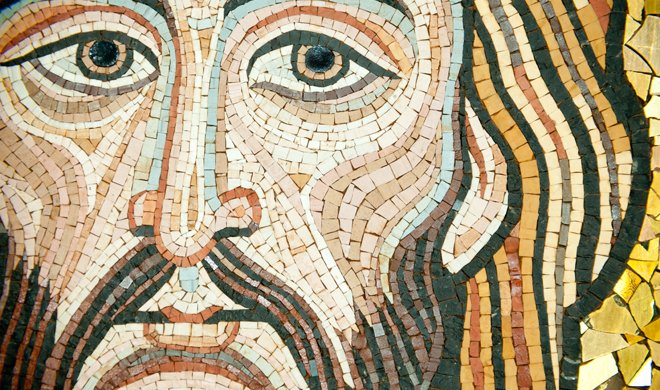
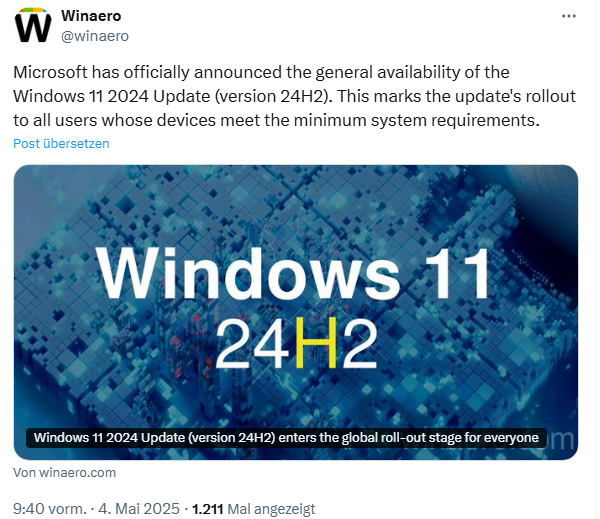



:quality(80)/p7i.vogel.de/wcms/ee/1b/ee1b244273fe54e2e29a28c187987c94/0122275484v1.jpeg?#)
:quality(80)/p7i.vogel.de/wcms/8e/09/8e09e5771839e44922c3646f5ccc3a33/0124484834v1.jpeg?#)
:quality(80)/p7i.vogel.de/wcms/f6/c4/f6c4e2297d723037255e8074a6fd64eb/0124485840v1.jpeg?#)